Если на iPhone перестал воспроизводиться звук входящего вызова или сообщений, то это ещё не значит что пора бежать в сервисный центр. Есть шанс что вы наткнулись на редкий, но не единичный баг. Банальная перезагрузка или включение / отключение переключателя бесшумного режима могут не помочь, а именно поэтому попробуйте воспользоваться нашей инструкцией.

♥ ПО ТЕМЕ: «Экономия данных», или как на iPhone включить экономию мобильного трафика.
Что делать, если нет звука (пропал) входящего звонка на iPhone
Несмотря на то, что iPhone – вещь весьма надежная, иногда пользователи сталкиваются с внезапным исчезновением мелодии при звонке. Входящий вызов осуществляется, но звукового сигнала нет, что делать? Ниже мы расскажем вам, как можно решить эту проблему.
Возможно, на iPhone отключен звук
В большинстве случаев мелодия звонка перестает играть из-за того, что iPhone был переведен в беззвучный (бесшумный) режим. Конечно, это объяснение очень простое, но зачастую именно оно и является самым верным, особенно для совсем «новеньких» владельцев гаджета.
♥ ПО ТЕМЕ: Бесшумный режим на iPhone и режим «Не беспокоить» — отличия.
Для того чтобы решить эту проблему, проверьте переключатель громкости на левой стороне iPhone. Если переключатель стоит на бесшумном режиме (видна оранжевая метка), просто передвиньте его, и при входящем вызове снова будет играть музыка.
Бесшумный режим включен (звук динамиков iPhone выключен):

Бесшумный режим выключен (звук динамиков iPhone включен):

iPhone требуется перезагрузка
Если переключатель громкости находится в нужном положении, но мелодия все равно не звучит, возможно, вашему устройству требуется перезагрузка. Принудительная перезагрузка исправит программные ошибки, из-за которых мог исчезнуть рингтон. О том, как перезагрузить iPhone (4 способа) мы рассказали в этой статье.
Нет звука при входящем звонке на iPhone – активирован режим «Не беспокоить»
Если на вашем iPhone перестал звонить рингтон, проверьте, не включен ли режим «Не беспокоить». Пользователи по ошибке часто активируют это режим, сами того не замечая. Если в верхней части экрана вы видите значок в виде полумесяца, значит, у вас включен режим «Не беспокоить», отключающий все звуковые уведомления.
♥ ПО ТЕМЕ: Как правильно настроить режим «Не беспокоить» на iPhone, iPad и Mac.
Решить эту проблему проще простого. Откройте «Пункт управления» и выключите режим «Не беспокоить». Теперь звуковой сигнал должен снова появиться.

Параметры режима «Не беспокоить» можно изменить по пути Настройки → «Не беспокоить».

Проверьте настройки звука
Не исключено, что проблемы с рингтоном возникли из-за неправильных настроек звука. Откройте «Настройки», выберите раздел «Звуки, тактильные сигналы» и установите подходящую для вас громкость рингтона и уведомлений. Здесь же вы можете включить «Изменение кнопками», что позволит регулировать громкость мелодии с помощью кнопки громкости на левой стороне iPhone.

♥ ПО ТЕМЕ: Скрытые возможности iPhone: 35 функций iOS, о которых Вы могли не знать.
Нет звука при входящем звонке на iPhone – ошибочно включен режим наушников
Если вы испробовали все вышеперечисленные способы, но ни один из них не помог, значит, проблема несколько сложнее. К примеру, ваш iPhone мог по ошибке остаться в режиме гарнитуры. Это легко проверить в приложении Музыка или Пункте Управления, нажав на иконку «Устройства».

Попробуйте подключить и отключить наушники несколько раз, аккуратно прочистить аудио / Lightning разъем зубочисткой, перезагрузить iPhone.
Устранение проблемы при помощи AssistiveTouch
1. Откройте меню Настройки → Универсальный доступ → Касание.

2. Перейдите в раздел AssistiveTouch и активируйте эту функцию через соответствующий тумблер. На экране появится виртуальная кнопка с дополнительными меню, которую можно расположить в любом месте дисплея.


3. Тапните по меню AssistiveTouch и выберите пункт «Аппарат».
4. Справа должна быть иконка «Выключить звук» с перечёркнутым колокольчиком (если нет, то переведите эту функцию в это положение), а слева тапайте по кнопке «Громче» (увеличения громкости), чтобы увеличить громкость звонка.

5. Отключите AssistiveTouch за ненадобностью.
♥ ПО ТЕМЕ: Как скачать видео из ВК (ВКонтакте) на iPhone или iPad и смотреть без Интернета.
Проблема связана с неполадками в работе аппаратного обеспечения iPhone, например с динамиком
Исчезновение звука может быть вызвано поломкой какого-нибудь компонента в самом устройстве.
Ради эксперимента попробуйте сбросить настройки (Настройки → Основные → Сброс → Стереть контент и настройки), а если не помогла и эта процедура, то полностью исключить программную ошибку можно, восстановив iPhone через iTunes с последующей настройкой «Как новый».
Если и это не помогло вернуть звук при входящем звонке, то похода в сервисный центр не избежать. Мы рекомендуем пользоваться услугами только официальных сервисных центров Apple, конечно если таковой имеется в вашем городе или стране.
Смотрите также:
- Как подготовиться к путешествию и заранее сохранить места посещений в «Google Картах» на iPhone или Android.
- iPhone выключается на морозе: почему так происходит?
- Как активировать удержание звонка на iPhone.
Для любого владельца Apple iPhone важно слышать звук входящих уведомлений. В противном случае можно пропустить важное сообщение и звонков. К сожалению, многие пользователи жалуются на то, что их Айфон не воспроизводит звук вызова или входящих SMS. Однако проблема легко решается путем изменения отдельных настроек устройства.
Содержание
- Почему не работает звук на Айфоне
- Как выключить беззвучный режим
- Как отключить режим «Не беспокоить»
- Как отключить режим «В самолете»
- Как настроить звук на Айфоне
- Возможные проблемы и способы решения
Почему не работает звук на Айфоне
Для начала разберемся, что стало причиной возникновения проблемы. Здесь можно выделить несколько факторов:
- неисправность динамика;
- активирован беззвучный режим или опция «Не беспокоить»;
- сбой в работе программного обеспечения.
К сожалению, неисправность динамика может устранить только опытный пользователь или специалист из сервисного центра. На любые другие проблемы легко находят решение через встроенные средства.
Как выключить беззвучный режим
Если вы не слышите звук звонка на своем Айфоне, первым делом необходимо проверить, включен ли беззвучный режим. Как правило, именно он становится главной причиной возникновения проблемы.
На Apple iPhone переход между режимами осуществляется при помощи специального переключателя, который располагается на левом торце корпуса. Обратите внимание на то, как выглядит переключатель в обычном и бесшумном режиме.

Также переход в бесшумный режим осуществляется путем понижения громкости до минимального уровня при помощи двух боковых кнопок, которые находятся под переключателем.
Как отключить режим «Не беспокоить»
Еще один специфический режим Айфона получил название «Не беспокоить». Обычно его включают перед сном, чтобы не отвлекаться на звонки и сообщения. В отличие от бесшумного режиме, «Не беспокоить» нельзя настроить при помощи переключателя.
Переход в режим осуществляется двумя способами: через настройки и через Пункт управления. В первом случае необходимо открыть настройки устройства, перейти в раздел «Не беспокоить» и активировать ползунок напротив режима.
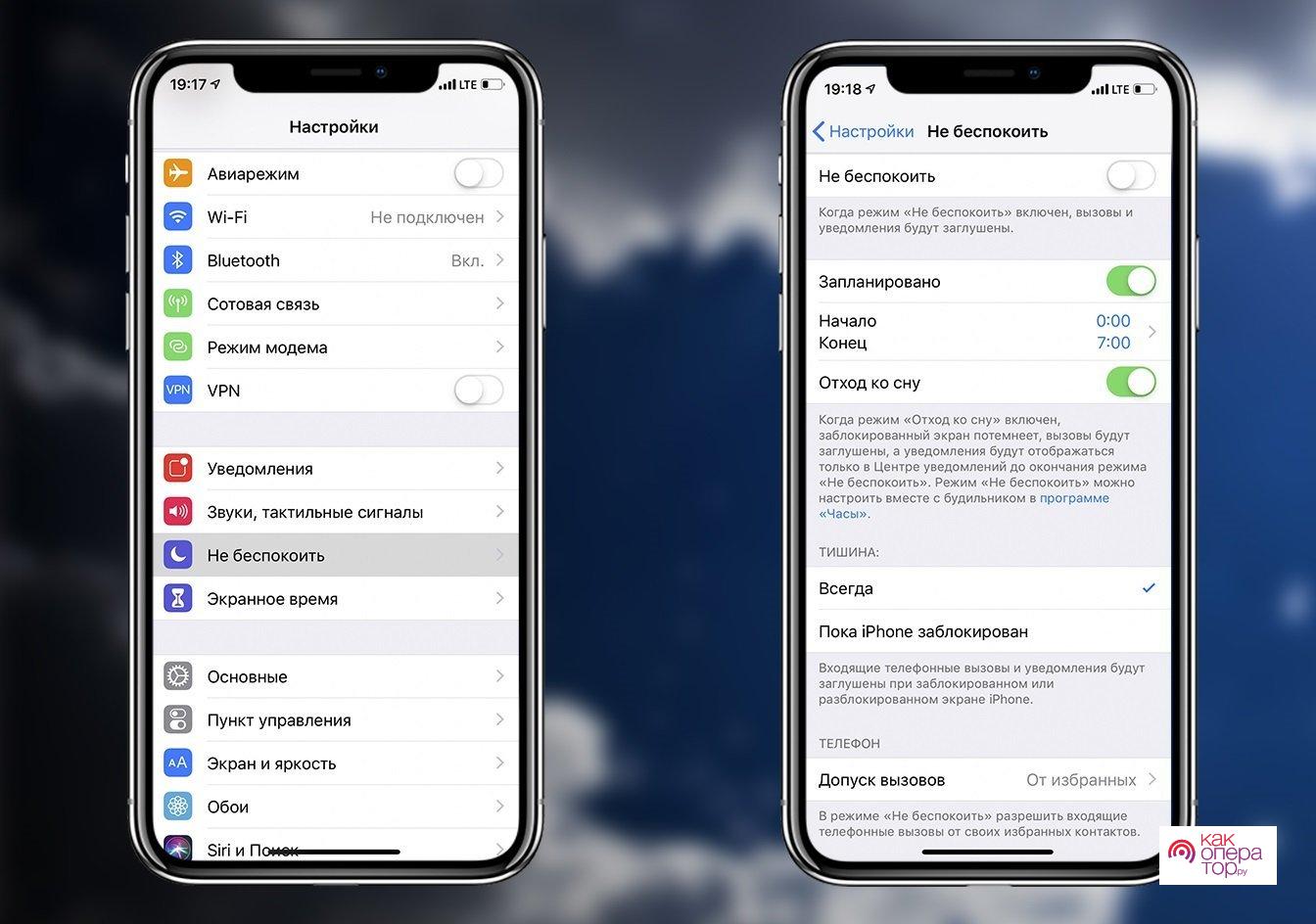
Здесь же можно задать расширенные настройки. Например, автоматическую активацию режима в определенное время. Это позволит избежать пропуска важных звонков из-за того, что пользователь забыл отключить «Не беспокоить» после сна или возвращения с работы.
Если вы не хотите копаться в настройках, а желаете активировать опцию одним нажатием, рекомендуется обратиться к помощи Пункта управления:
- Сделайте свайп от правого верхнего угла экрана вниз.
- Кликните по иконке в виде полумесяца.
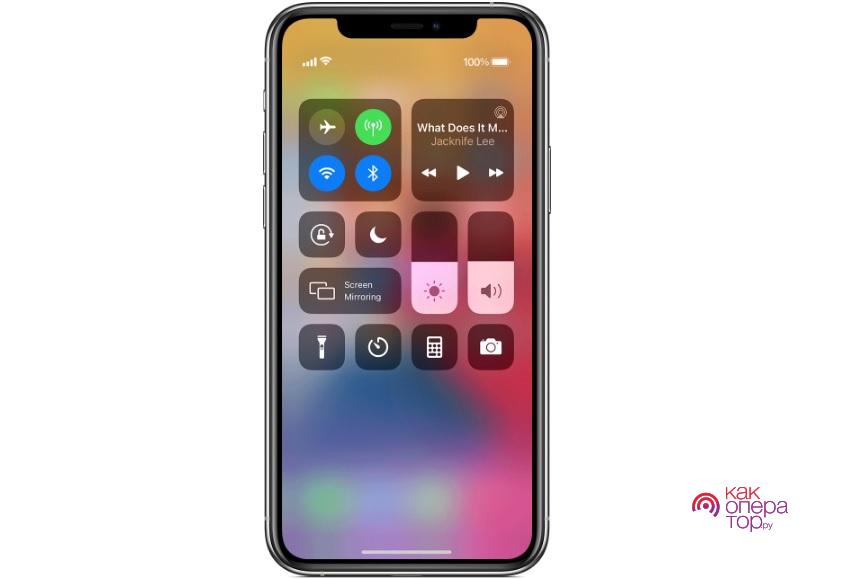
- Установите режим «Не беспокоить» бессрочно или на 1 час.
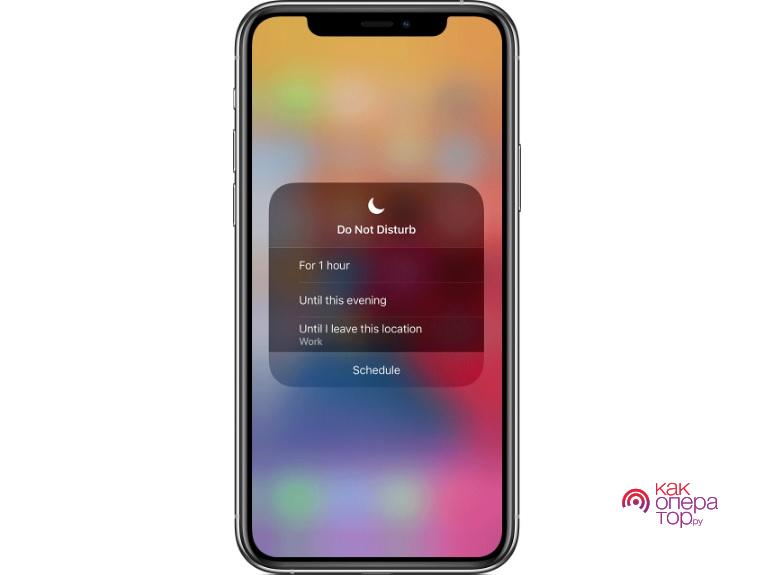
Чтобы отключить функцию, достаточно снова открыть Пункт управления и нажать на иконку полумесяца. Если она не подсвечена – значит, режим отключен, и смартфон находится в обычном состоянии.
Как отключить режим «В самолете»
Еще одна опция, блокирующая звук входящих звонков и сообщений – «В самолете». Она сильно отличается от двух ранее рассмотренных режимов. В данном случае отключается не звук, а общий сигнал сети. То есть человек, совершающий звонок на ваш номер, услышит оповещение о том, что вы находитесь вне зоны действия сети.

Авиарежим активируется и деактивируется кликом по иконке в виде самолета из Пункта управления. Если кнопка горит оранжевым цветом – значит, режим включен, и входящие звонки не будут поступать на телефон.
Если вы пользуетесь Айфоном в комбинации со смарт-часами Apple Watch, то регулировать работу и деактивацию режимов можно с экрана носимого аксессуара.
Как настроить звук на Айфоне
Звук на Apple iPhone имеет кучу разных настроек. Их можно менять по своему усмотрению, оптимизируя работу устройства. Далее разберемся, какие параметры звонков и прочих звуковых сигналов изменяются на Айфоне.
Самым простым вариантом изменения звука является переключение кнопок регулировки громкости. Так вы можете быстро настроить громкость музыки и уведомлений, которая будет оптимальна для вас.
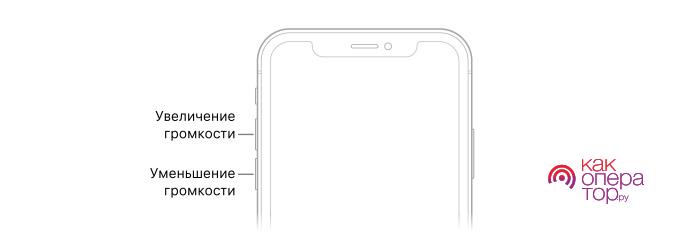
Но самый широкий выбор параметров доступен именно в приложении «Настройки». Вот уж где пользователь может разгуляться. К примеру, вы можете настроить громкость наушников. Это важная характеристика, которая позволит минимизировать воздействие гарнитуры на слух:
- Откройте настройки Айфона.
- Перейдите в раздел «Звуки, тактильные сигналы».
- Выберите пункт «Безопасность наушников».
- Настройте параметры по своему усмотрению.
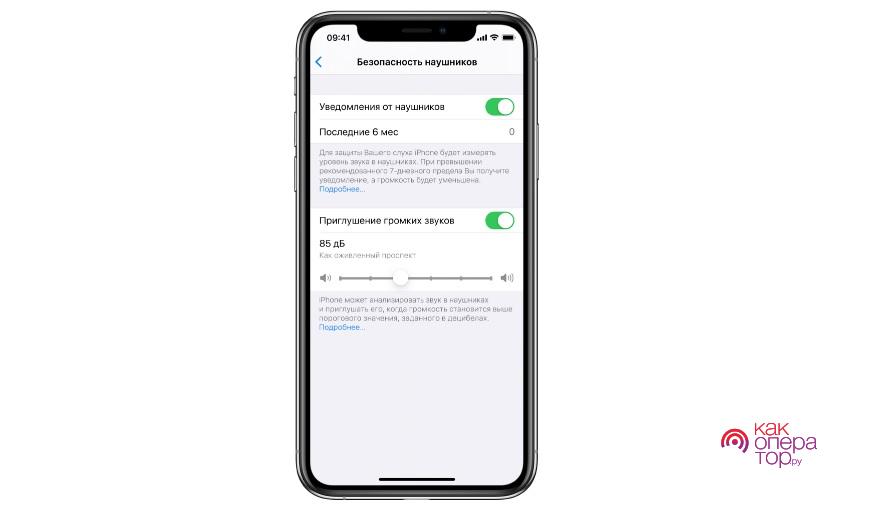
Но больше всего настроек скрывается в пункте «Звуки». Он чаще всего будет использоваться владельцем смартфона для кастомизации тех или иных параметров.
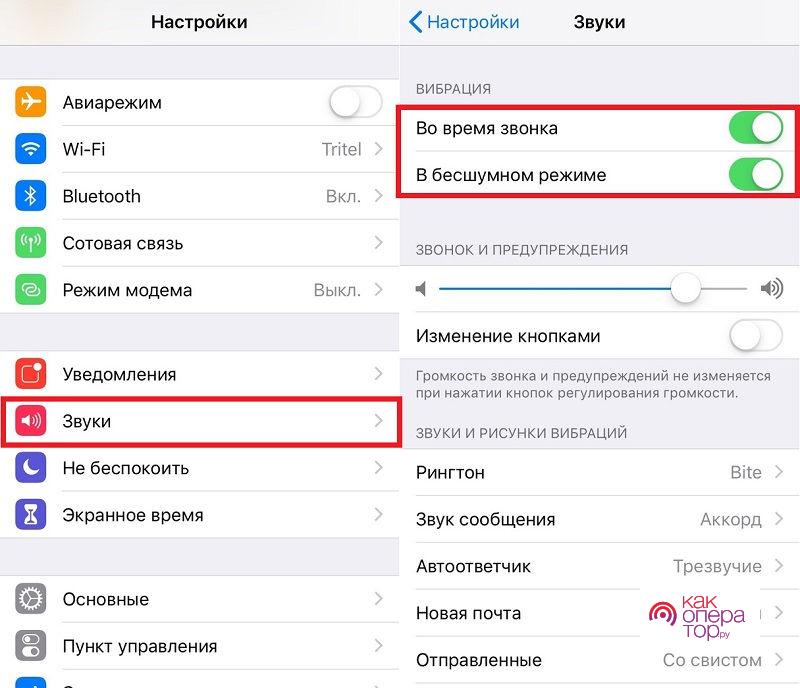
Первое, что предлагается здесь изменить – функция вибрации. Вибро можно включить или отключить при поступлении входящего вызова. Ниже при помощи специального ползунка осуществляется изменение громкости. Причем нижний переключатель позволяет ограничить опцию регулировки мощности звука боковыми кнопками.
Ниже пользователю предлагается выбрать рингтоны входящих звонков, сообщений и прочих уведомлений. Как показывает практика, владельцы Apple iPhone редко прибегают к подобным настройкам, поскольку предпочитают использовать стандартные звуки.
Возможные проблемы и способы решения
В процессе эксплуатации Apple iPhone у пользователей возникает немало вопросов, касающихся звука. Чаще всего они связаны с проблемами, которые, к счастью, поддаются решению.

Александр
Мастер по ремонту гаджетов
Задать вопрос
Звук не работает

Еще раз проверьте, работают ли режимы «Бесшумный», «Не беспокоить» или «В самолете». Отрегулируйте громкость при помощи настроек устройства или боковых клавиш.
Звук работает тихо даже на максимальной громкости

Для каждого Айфона выставлено ограничение по громкости, чтобы мультимедийный динамик мог дольше работать. Однако в процессе использования сеточка забивается пылью, из-за чего музыка играет не так громко, как раньше. Очистить этот элемент можно только путем снятия и обратной установки сеточки. В то же время есть возможность предотвратить возникновения подобных проблем с динамиком. Периодически рекомендуется запускать «прочистку» путем включения музыки на максимальной громкости, а также вручную чистить сеточку, пока количество пыли не стало критичным.
Звук пропал после падения смартфона или контакта с водой

Несмотря на то, что большинство Айфонов обладает отличной сборкой и защитой от воды, падения и контакты с жидкостью все равно приводят к последствиям. После физического воздействия могла отойти плата динамика. Также не исключено, что повредился сам элемент. После контакта с водой рекомендуется не пользоваться смартфоном некоторое время, дав ему высохнуть.
Звук работает только в наушниках

Сначала проверьте, загорается ли значок наушников в системной панели, если гарнитура отключена. Если да – вам придется прочистить гнездо для наушников (актуально для старых моделей до iPhone 7). Также рекомендуется изменить настройки громкости и удостовериться, что не активирован бесшумный режим.
Не работает звук в наушниках

Чаще всего проблема возникает из-за неисправности самого аксессуара. Возможно, был поврежден динамик или провод наушников. Особенно часто проблема возникает с беспроводными гарнитурами, аккумулятор которых быстро выходит из строя.
Download Article
Download Article
Tired of missing important calls from friends and family? There are many reasons why your iPhone isn’t ringing when it’s supposed to, but they all have very simple fixes! This wikiHow article will show you why your iPhone isn’t ringing, and how to make sure you never miss an important call again.
-

Look at the narrow switch on the top-left side of your iPhone. If the switch is pushed toward the back side of your iPhone and there’s an orange line visible, your phone is in Silent Mode and won’t ring or play audible alerts.[1]
You can easily go back into Ring mode by moving the switch toward the front of your phone.
Advertisement
-

A too-quiet ringtone could result in many missed calls. Open your iPhone’s Settings and select Sound & Haptics. Drag the «Ringer and Alerts» slider to the right to increase the volume of your ringtone. You’ll hear a preview of the ringtone’s volume as you move the slider.
- If you often use your iPhone in a louder environment, some of the more mellow ringtones might not break through the noise. Tap Ringtone and try selecting a different sound.
- If you’re using a custom ringtone that you created or downloaded, there could be a problem with the file. Try switching to one of the built-in ringtones to see if that fixes the problem.
-

Do Not Disturb, Driving, Sleep, and other Focus modes turn off your ringer to help you stay on task. Of course, this means that if you’re waiting for an important phone call, you might not notice until you disable your Focus mode.
- To disable a Focus mode on an iPhone that has Face ID, swipe down from the top-right corner of the Home screen and tap the moon symbol on the Focus tile.[2]
- To disable it on an iPhone that has a Home button, swipe up from the bottom of the Home screen, then tap the moon symbol on the Focus tile.
- You can also ask Siri to turn off Focus mode.
- To disable a Focus mode on an iPhone that has Face ID, swipe down from the top-right corner of the Home screen and tap the moon symbol on the Focus tile.[2]
Advertisement
-

Airplane mode prevents your iPhone from placing and receiving calls and texts. Disabling airplane mode is easy:
- On an iPhone that has Face ID, swipe down from the top-right corner of the Home screen and tap the airplane symbol.
- If your iPhone has a Home button, swipe up from the bottom of the Home screen, then tap the airplane symbol.
-

If you’re blocking spam calls, you might be blocking other calls as well. The Silence Unknown Callers feature prevents your iPhone from ringing when any calls come through that aren’t already in your contacts or recent calls list.[3]
If you’re missing calls from non-contacts, open the Settings app and go to Phone > Silence Unknown Callers. Toggle the switch Off to disable the feature.
Advertisement
-

If your iPhone is connected to another audio device, incoming calls won’t ring through your iPhone’s built-in speaker. This can cause problems if the AirPlay or Bluetooth speaker, stereo, TV, or other audio device is muted or it’s not close to you when your phone rings. Start by opening Control Center by swiping down from the top-right corner of the screen (if your iPhone doesn’t have a Home button) or swipe up from the bottom (if it does have a Home button). Then:
- If you’re connected to an AirPlay speaker, including your car’s audio system, tap the AirPlay icon (a triangle with three circles), and then select iPhone.
- If you’re mirroring your iPhone to an AirPlay device, tap Screen Mirroring > Stop Mirroring.
- To disconnect from a Bluetooth speaker or headphones, tap the Bluetooth icon. It looks like a sideways bowtie.
-

This accessibility option automatically forwards incoming phone calls to another audio device. Even if you’ve manually disconnected from other audio devices, Call Audio Routing might be trying to ring your calls elsewhere. Open your Settings app and go to Accessibility > Touch > Call Audio Routing and make sure either Automatic or Speaker is selected.
Advertisement
-

If you’re only missing calls from a particular person, you may have blocked them. To check, open Settings and go to Phone > Blocked Contacts. If you see the person you’re missing calls from on the list, tap Edit, tap the minus sign next to that person, and then tap Done.
-

Call forwarding automatically sends your calls to another phone number. To disable call forwarding and so you can receive calls on your iPhone, open Settings and head to Phone > Call Forwarding to toggle off the switch.
Advertisement
-

The apps you’ve installed to block spam calls might be malfunctioning. If you’ve downloaded a spam call blocking app from the App Store or elsewhere, try deleting the app to see if you can once again receive calls directly to your iPhone.
-

Your calls could be ringing through to your Mac or another iPhone. While Calls on Other Devices shouldn’t prevent your main iPhone from ringing, someone else in your home might be answering the call from your Mac or iPad before you get a chance to. To disable this feature, open Settings and head to Cellular > Calls on Other Devices. Disable any devices on which you don’t want to receive calls.
Advertisement
-

When all else fails, a simple restart may be all it takes to get your phone to start ringing again. If your iPhone still won’t ring after you’ve tried all of our tricks, contact your mobile phone provider to find out if there’s a problem with your service. If your service is working normally, restoring your iPhone to its original factory settings (after a backup, of course) will undoubtedly resolve remaining issues.
Ask a Question
200 characters left
Include your email address to get a message when this question is answered.
Submit
Advertisement
Thanks for submitting a tip for review!
References
About This Article
Article SummaryX
1. Check the Silent Mode switch.
2. Increase the volume and/or try another ringtone.
3. Disable focus modes like Do Not Disturb or Sleep.
4. Turn off airplane mode.
5. Disconnect from Bluetooth or AirPlay devices.
6. Turn off the feature that silences unknown callers.
7. Disable call audio routing and call forwarding.
8. Check your block list.
9. Remove spam blocking apps.
10. Turn off Calls on Other Devices.
Did this summary help you?
Thanks to all authors for creating a page that has been read 9,124 times.
Is this article up to date?
Download Article
Download Article
Tired of missing important calls from friends and family? There are many reasons why your iPhone isn’t ringing when it’s supposed to, but they all have very simple fixes! This wikiHow article will show you why your iPhone isn’t ringing, and how to make sure you never miss an important call again.
-

Look at the narrow switch on the top-left side of your iPhone. If the switch is pushed toward the back side of your iPhone and there’s an orange line visible, your phone is in Silent Mode and won’t ring or play audible alerts.[1]
You can easily go back into Ring mode by moving the switch toward the front of your phone.
Advertisement
-

A too-quiet ringtone could result in many missed calls. Open your iPhone’s Settings and select Sound & Haptics. Drag the «Ringer and Alerts» slider to the right to increase the volume of your ringtone. You’ll hear a preview of the ringtone’s volume as you move the slider.
- If you often use your iPhone in a louder environment, some of the more mellow ringtones might not break through the noise. Tap Ringtone and try selecting a different sound.
- If you’re using a custom ringtone that you created or downloaded, there could be a problem with the file. Try switching to one of the built-in ringtones to see if that fixes the problem.
-

Do Not Disturb, Driving, Sleep, and other Focus modes turn off your ringer to help you stay on task. Of course, this means that if you’re waiting for an important phone call, you might not notice until you disable your Focus mode.
- To disable a Focus mode on an iPhone that has Face ID, swipe down from the top-right corner of the Home screen and tap the moon symbol on the Focus tile.[2]
- To disable it on an iPhone that has a Home button, swipe up from the bottom of the Home screen, then tap the moon symbol on the Focus tile.
- You can also ask Siri to turn off Focus mode.
- To disable a Focus mode on an iPhone that has Face ID, swipe down from the top-right corner of the Home screen and tap the moon symbol on the Focus tile.[2]
Advertisement
-

Airplane mode prevents your iPhone from placing and receiving calls and texts. Disabling airplane mode is easy:
- On an iPhone that has Face ID, swipe down from the top-right corner of the Home screen and tap the airplane symbol.
- If your iPhone has a Home button, swipe up from the bottom of the Home screen, then tap the airplane symbol.
-

If you’re blocking spam calls, you might be blocking other calls as well. The Silence Unknown Callers feature prevents your iPhone from ringing when any calls come through that aren’t already in your contacts or recent calls list.[3]
If you’re missing calls from non-contacts, open the Settings app and go to Phone > Silence Unknown Callers. Toggle the switch Off to disable the feature.
Advertisement
-

If your iPhone is connected to another audio device, incoming calls won’t ring through your iPhone’s built-in speaker. This can cause problems if the AirPlay or Bluetooth speaker, stereo, TV, or other audio device is muted or it’s not close to you when your phone rings. Start by opening Control Center by swiping down from the top-right corner of the screen (if your iPhone doesn’t have a Home button) or swipe up from the bottom (if it does have a Home button). Then:
- If you’re connected to an AirPlay speaker, including your car’s audio system, tap the AirPlay icon (a triangle with three circles), and then select iPhone.
- If you’re mirroring your iPhone to an AirPlay device, tap Screen Mirroring > Stop Mirroring.
- To disconnect from a Bluetooth speaker or headphones, tap the Bluetooth icon. It looks like a sideways bowtie.
-

This accessibility option automatically forwards incoming phone calls to another audio device. Even if you’ve manually disconnected from other audio devices, Call Audio Routing might be trying to ring your calls elsewhere. Open your Settings app and go to Accessibility > Touch > Call Audio Routing and make sure either Automatic or Speaker is selected.
Advertisement
-

If you’re only missing calls from a particular person, you may have blocked them. To check, open Settings and go to Phone > Blocked Contacts. If you see the person you’re missing calls from on the list, tap Edit, tap the minus sign next to that person, and then tap Done.
-

Call forwarding automatically sends your calls to another phone number. To disable call forwarding and so you can receive calls on your iPhone, open Settings and head to Phone > Call Forwarding to toggle off the switch.
Advertisement
-

The apps you’ve installed to block spam calls might be malfunctioning. If you’ve downloaded a spam call blocking app from the App Store or elsewhere, try deleting the app to see if you can once again receive calls directly to your iPhone.
-

Your calls could be ringing through to your Mac or another iPhone. While Calls on Other Devices shouldn’t prevent your main iPhone from ringing, someone else in your home might be answering the call from your Mac or iPad before you get a chance to. To disable this feature, open Settings and head to Cellular > Calls on Other Devices. Disable any devices on which you don’t want to receive calls.
Advertisement
-

When all else fails, a simple restart may be all it takes to get your phone to start ringing again. If your iPhone still won’t ring after you’ve tried all of our tricks, contact your mobile phone provider to find out if there’s a problem with your service. If your service is working normally, restoring your iPhone to its original factory settings (after a backup, of course) will undoubtedly resolve remaining issues.
Ask a Question
200 characters left
Include your email address to get a message when this question is answered.
Submit
Advertisement
Thanks for submitting a tip for review!
References
About This Article
Article SummaryX
1. Check the Silent Mode switch.
2. Increase the volume and/or try another ringtone.
3. Disable focus modes like Do Not Disturb or Sleep.
4. Turn off airplane mode.
5. Disconnect from Bluetooth or AirPlay devices.
6. Turn off the feature that silences unknown callers.
7. Disable call audio routing and call forwarding.
8. Check your block list.
9. Remove spam blocking apps.
10. Turn off Calls on Other Devices.
Did this summary help you?
Thanks to all authors for creating a page that has been read 9,124 times.
Is this article up to date?
Некоторые владельцы Айфонов жалуются, что в какой-то момент у них пропадает звук. Из-за этого люди пропускают звонки и не могут вовремя прочитать уведомления.
Содержание
- Почему не работает звук на Айфоне
- Как выключить беззвучный режим
- Как отключить режим «Не беспокоить»
- Отключаем режим «В самолете»
- Как настроить звук на Айфоне
- Возможные проблемы и способы решения
Почему не работает звук на Айфоне
Звук на iPhone пропадает по нескольким причинам:
- Неполадки в работе ПО.
- Неисправность динамика.
- Включен специальный режим.
Первое, что нужно сделать в такой ситуации, – перезагрузить телефон. Практика показывает: именно это действие позволяет вернуть слышимость звонка. Даже если подобная процедура не помогла, не стоит сразу же волноваться и бежать в сервисный центр за помощью. Конечно, возможной причиной возникновения ошибки могла послужить неисправность операционной системы или динамика, но чаще всего у пользователя просто включен специальный режим, который блокирует звук.
Как выключить беззвучный режим
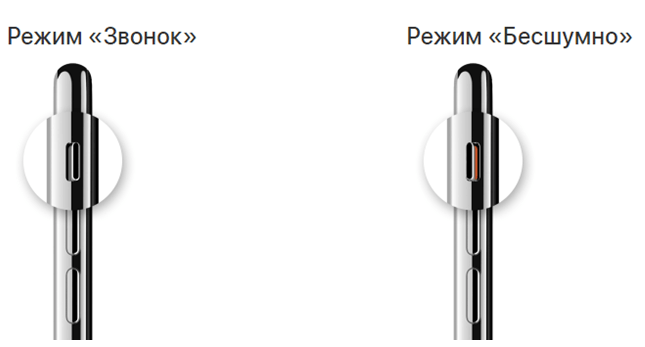
Беззвучный режим на Айфоне – полезная функция, используемая при нахождении в местах, где нужно соблюдать в тишину. К примеру, человек находится в театре или на работе, при этом он не желает пропускать звонки и уведомления.
Беззвучный режим позволяет не отключать телефон, а просто вовремя проверять экран на предмет пропущенных вызовов или сообщений.
Вернувшись домой, многие люди забывают выключить специальный режим. Казалось бы, он активируется простым нажатием на соответствующий звонок в шторке уведомлений, но деактивировать функцию не получается.
Для быстрой активации режима на iPhone предусмотрена специальная кнопка. Она располагается на правой боковой панели устройства. Для отключения беззвучного режима потребуется лишь передвинуть ее в положение «Звонок». Если все сделано верно, соседствующая область с кнопкой будет окрашена в черный цвет. В противоположном случае – в красный.
Как отключить режим «Не беспокоить»
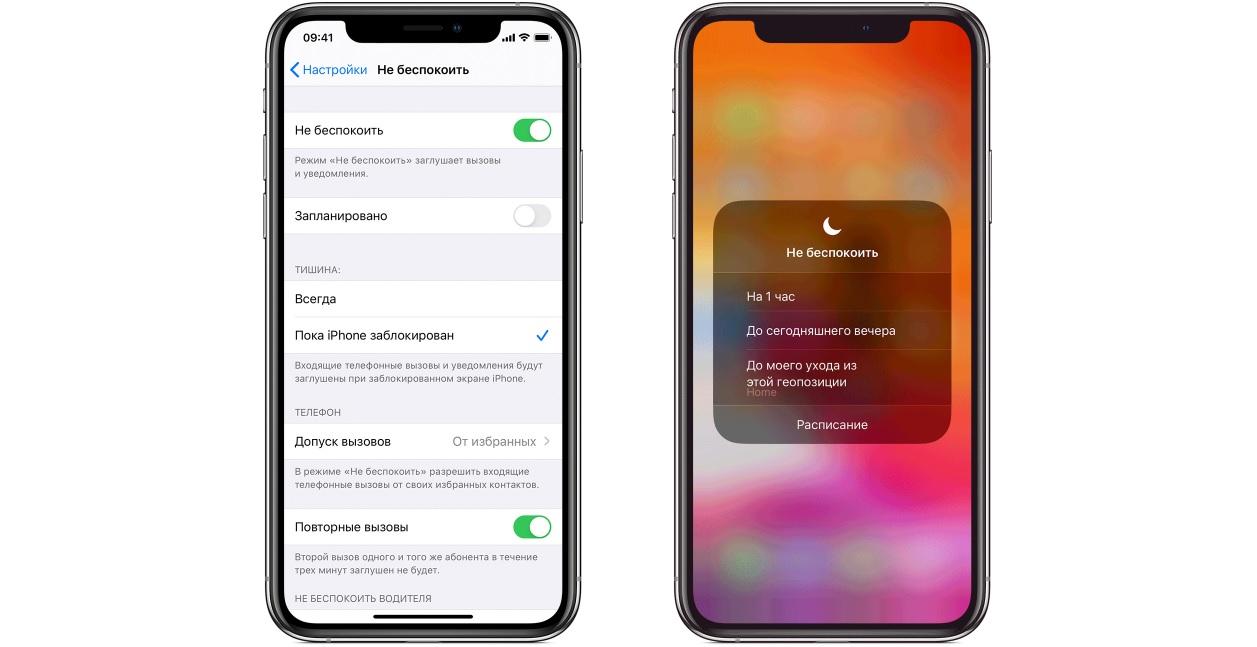
Еще одна функция, позволяющая владельцу Айфона не отвлекаться на звонки и уведомления – режим «Не беспокоить». Он работает по схожему принципу с беззвучным, но имеет некоторые отличия, а также отключается иным образом.
Принцип его функционирования заключается в том, что пользователь не будет получать сообщения и информацию о вызовах ровно до тех пор, пока он не деактивирует режим. Звонящий человек услышит короткие гудки, сигнализирующие о занятости абонента. При этом будильник работает в штатном порядке.
Активировать и деактивировать режим можно двумя способами:
- В строке состояния.
- Через настройки.
В первом случае обладателю мобильного устройства нужно открыть строку состояния. Режим «Не беспокоить» представлен в виде значка в форме полумесяца. Если он подсвечен, звонки приниматься не будут. Для отключения потребуется 1 раз тапнуть по иконке, после чего звук вернется в привычное состояние.
Также деактивация режима происходит через стандартное приложение «Настройки». Открыв его, пользователю необходимо выбрать в программе пункт «Не беспокоить» и передвинуть ползунок напротив одноименного пункта в неактивное положение.
Отключаем режим «В самолете»

Как следует из названия, данный режим рекомендуется использовать на борту самолета. Это очередная причина, из-за которой пользователь может не слышать уведомление о выходящем звонке или сообщении. При этом информация о полученном письме или вызове не появляется даже после активации экрана.
«Режим в самолете» отключает доступ к мобильным сетям, но человек может подключиться к интернету через Wi-Fi.
Режим имеет характерное обозначение в строке состояния. Это иконка, внутри которой прячется виртуальный самолет. Одно нажатие на логотип приводит к тому, что специальный режим приводится в действие. Для его отключения нужно еще раз тапнуть по значку, чтобы он стал тусклым.
Кроме того, деактивация производится через упомянутое ранее приложение «Настройки». Все, что потребуется владельцу iPhone, – открыть программу, перейти в раздел «Авиарежим» и деактивировать опцию.
Как настроить звук на Айфоне
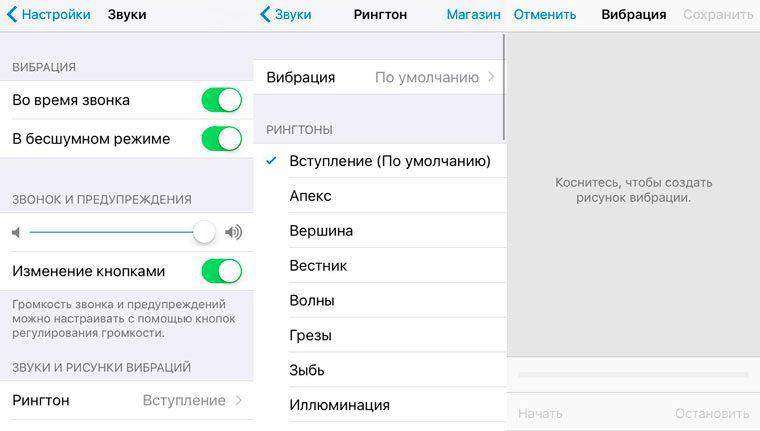
Приложение «Настройки» позволяет обладателю смартфона марки Apple не только включать или деактивировать специальный режим, влияющий на работу звука, но и вносить изменения во все параметры, касающиеся звонка.
- Открыв «Настройки», необходимо перейти в раздел «Звуки, тактильные сигналы».
- Здесь отображаются все существующие опции по изменению звуковых характеристик.
- В верхней части экрана появятся 2 ползунка, предлагающие включить вибрацию во время поступления вызова.
- Пользователь может отключить функцию полностью или активировать ее только в случае звонка или при работе в бесшумном режиме.
- Ниже находится продолговатая шкала, отвечающая за громкость сигнала при получении звонка или уведомления. Если кружок находится слева, то звук минимальный. В правом положении он будет настолько громким, насколько это позволяет сделать сам Айфон.
Варьируйте громкость сигнала в зависимости от места вашего нахождения. На улице лучше включить максимальные показатели и активировать вибрацию, а дома можно обойтись средней громкостью.
Также не забудьте включить опцию «Управление кнопками». Она позволяет менять показатели громкости, не открывая приложение «Настройки». Пользователю при включенной опции потребуется лишь нажать на верхнюю или нижнюю качельку регулировки громкости, чтобы задать нужное значение.
В нижней части раздела «Звуки, тактильные сигналы» располагаются параметры установленных рингтонов. Если вас не удовлетворяют звуки по умолчанию, их можно поменять. При этом изменениям поддается не только звонок, но и сигнал СМС-сообщений, писем из электронной почты и даже предупреждений. Постарайтесь присвоить каждому уведомлению свой неповторимый рингтон, чтобы быстро ориентироваться в поступающих уведомлениях.
Возможные проблемы и способы решения

Прекращение работы звука на Айфоне – ситуация, которая ни у кого из владельцев не вызовет положительные эмоции. Напротив, проблема заставляет волноваться в поисках решения. В нашем материале мы предложили отключить специальные режимы, которые блокируют работу звука. Но далеко не только они приводят к тому, что человек пропускает вызов. Проблемы бывают другого характера, и каждую из них нужно решить. Наш эксперт рассмотрел возможные проблемы и из решение.

Вячеслав
Несколько лет работал в салонах сотовой связи двух крупных операторов. Хорошо разбираюсь в тарифах и вижу все подводные камни. Люблю гаджеты, особенно на Android.
Задать вопрос
В наушниках звук работает, а без них – нет

Еще раз проверьте настройки звука и, если везде стоит подходящая громкость, прочистите динамик подручными средствами. Например, деревянной зубочисткой.
Звук не появляется даже после выполнения всех инструкций

Проверьте, не подключена ли к телефону беспроводная акустика. Это может быть Bluetooth-колонка или наушники. Чтобы отключить их, достаточно нажать на значок блютуз в строке состояния.
Не работает звук, и при этом глючит телефон

Перезагрузите устройство, проведите проверку на вирусы любым подходящим приложением (например, Kaspersky Internet Security). Если это не поможет, придется выполнить сброс настроек через одноименное меню настроек. Но для начала рекомендуется создать резервную копию, загрузив все файлы в iCloud, чтобы не потерять их.
Звук перестал работать после попадания влаги

Просушите разъемы и динамик, после чего не трогайте телефон в течение нескольких часов. Если звук не восстановится, придется обратиться в сервисный центр.
Таким образом, проблема возникает по целому ряду причин. Многие из них не поддаются устранению в домашних условиях без наличия специального оборудования. А потому не стесняйтесь обращаться в сервисный центр особенно в том случае, если Айфон находится на гарантии.
С проблемой регулировки громкости iPhone сталкивался любой пользователь «откусанного яблока». Не приятное явление мешает обычному ходу дел и повышает популярность запроса: как включить звук на Айфоне? На самом деле исправить все можно вручную, самостоятельно. Достаточно разобраться в причинах и произвести ряд действий.

Способы включения звука на iPhone
Корпорация Apple хорошо поработала над функциональностью своих девайсов. Она облегчила использование смартфонов, разработав несколько способов для увеличения и уменьшения громкости.
Включить звук на устройстве можно с помощью:
- Кнопок регулирования громкости.
- Кнопки бесшумный режим.
- Ручное включение, через настройки смартфона.
- Сенсорное изменение громкости, в верхней правой панели.
Каждый из способов отлично справляется со своей задачей и в нужный момент активирует мелодии устройства. Обширное наличие разных техник позволяет легко включить звук девайса в любой ситуации.
При звонке
Для включения музыки во время звонка достаточно убрать в телефоне беззвучный режим. Кнопка переключения находится на левой панели смартфона.
Чтобы всегда оставаться на связи со своими близкими рекомендуется не включать бесшумный режим или настроить функцию вибрации телефона.
Включить функцию вибрации можно через сервис настройки iPhone. Для этого необходимо нажать на пункт «звуки, тактильные сигналы» и переключить первый рычаг «Во время звонка».
При просмотре видео
Быстро включить звук при просмотре видео помогут кнопки регулирования громкости. Они расположены на правой боковой панели телефона. С их помощью можно легко регулировать громкость телефона.
Повысить громкость также возможно, открыв верхнее правое окно и переключив сенсорный регулятор громкости. Если после проделанных манипуляций звук так и не появился, рекомендуется перезагрузить устройство.
Другие примеры
В некоторых случаях изменение громкости привычным способом становится невозможным. Обычно такое случается при небольшом сбое устройства.
Эту проблему можно решить через настройки телефона. Нажав на пункт «звуки, тактильные сигналы», пользователь может самостоятельно отрегулировать громкость своего девайса.

Инструкция включения громкости
Включение звука на iPhone можно осуществить несколькими техниками. Чаще всего для этого используют кнопки регулятора громкости и режим не беспокоить на боковых панелях гаджета. Переключить звук, также можно изменив настройки девайса.
Каждый способ имеет свою индивидуальную технику выполнения. Они просты, и любой пользователь сможет разобраться в этих манипуляциях с первого раза. Главное следовать небольшой инструкции.
Беззвучный режим
Функционирование беззвучного режима меняют через панель управления iPhone. Обычно такой метод используется, когда переключатель «Бесшумно/Звонок» не работает. Ручное переключение через настройки простое, но это долгий метод.
Включить или выключить беззвучный режим возможно нажав на пункт «Звуки, тактильная вибрация» и передвинуть сенсорный регулятор громкости. Быстро включить беззвучный режим возможно с помощью функции «не беспокоить/фокусирование» расположенной на главной странице настроек.
В пункте «Звуки, тактильная вибрация» можно включить функцию изменение кнопками. Она позволит быстро управлять беззвучным режимом с помощью боковой кнопки регулятора громкости.
Бесшумный режим
Каждая модель iPhone обладает переключателем «Бесшумно/Звонок». Он не многофункционален, но очень быстр. Переключатель помогает настраивать звуки, воспроизводимые через динамик.
Бесшумный режим заглушает мелодии уведомлений и звонков, давая своему пользователю возможность расслабится. Режим «Звонок» включает все уведомления, помогая не пропустить важные моменты жизни.
Включение бесшумного режима происходит через боковой переключатель. Его необходимо перевести в положение, при котором видна красная метка. Режим «звонок» включается сдвигом отметки в положение, при котором метка не видна.

Другие настройки
Включить звук возможно через центр управления. Этот метод поможет, изменить громкость даже заблокированного iPhone. Достаточно дважды нажать на экран и потянуть регулятор вверх.
Активизировать громкость поможет, и голосовой помощник «Siri». Использование данной техники возможно после подключения к интернету. Затем необходимо дважды нажать на кнопку выключения и сказать: «Siri включи звук».
Отсутствие звука на iPhone
Каждый пользователь сталкивается с неполадками внутренней системы своего девайся. Проблема регулировки громкости — не исключение. Этому есть ряд причин:
- Проблема сети и приема звонков.
- Поврежденная аппаратная система.
- Загрязнение динамика.
- Перегрев устройства.
- Поврежденный динамик и микрофон.
Большинство проблем связанных с изменением громкости быстро решаются с помощью нескольких манипуляций.
Исключением являются повреждения динамика или аппаратной системы. Часто не работает звук при звонке на моделях Айфон 7. В таких случаях телефон придется отдать в руки профессионалов.
Сброс звуковых настроек
После обнаружения отсутствия звука, необходимо начать сброс звуковых настроек смартфона. Принудительное выключение iPhone быстро решит возникшие неполадки.
Для использования этой техники необходимо одновременно нажать кнопку включения и увеличения громкости. Затем появится пункт «Sleep», который передвигается в право. Спустя несколько минут гаджет сбросит настройки звука и вновь включится.
Общий сброс настроек
В некоторых случаях простой сброс звуковых настроек может не решить проблему отсутствия звука. Это часто случается, когда на Айфоне пропал звук при звонке. При наличии такого сбоя следует полностью сбросить настройки всего телефона.
Перед совершением сброса следует создать дополнительную резервную копию iPhone, чтобы сохранить важную информацию.
Затем необходимо нажать на пункт «основные» в настройках смартфона и пролистать до кнопки «стереть контент и настройки». Данный метод станет кардинальным решением проблемы.

Другие настройки
При наличии проблем со звуком в первую очередь необходимо попробовать самостоятельно решить проблему. Для этого следует:
- Проверить смартфон на наличие бесшумного режима. Направить переключатель на режим «Звонок», выключить функцию не беспокоить.
- Попытаться включить звук кнопками регулирования громкости.
- Зайти в настройки телефона и попробовать вручную переключить звук. Несколько раз нажать на кнопки вибрации и переключения кнопками.
- Проверить подключение посторонних устройств по Bluetooth.
- Изменить громкость через центр управления.
- Попытаться совершить вызов на мобильное устройство.
Если проведенные манипуляции не помогут решить проблему следует сбросить настройки смартфона. Если не работает динамик на Айфоне, гаджет рекомендуется отнести к специалисту.
Иногда отсутствие звука происходит по не самым очевидным причинам. Многие неполадки во внутренней системе телефона происходят в связи с повреждением SIM-карты.
Как выключить звук на Айфоне
Выключение звука на разных моделях Айфон осуществляется несколькими способами. Самым распространенным является переключение режима с помощью бокового рычага. Он позволит своему владельцу без лишних усилий уберечь себя от назойливых звонков, достаточно совершить одно легкое движение.

Отключение звука также совершается через центр управления. Преимуществом данного метода является отсутствие разблокировки устройства. Пользователь может быстро изменить звуковой режим нажав несколько раз на экран.
Ручное отключение звука более долгий и кропотливый метод. Для его осуществления необходимо войти в настройки телефона и нажать на пункт не беспокоить. Отключить звук, также может пункт «уведомления».
С помощью приложений пользователь способен отключить назойливые уведомления дистанционно, используя другие устройства Apple. Достаточно скачать программу на девайсы и включить Bluetooth.
Полезные рекомендации
Решить проблемы регулировки громкости могут специальные приложения доступные в сервисе App Store. Volume Remote Control App — самое распространённое из них. Оно не только позволяет делать регулировку смартфона с помощью другого устройства, но и решает неполадки, связанные с отсутствием звука.
Для использования всех возможностей приложения необходимо:
- Загрузить программу из магазина App Store.
- Включить Bluetooth на устройства с операционной системой IOS.
- Определить задачи для каждого устройства.

Сторонние приложения по регулированию громкости могут эффективные справляться с проблемой отсутствия звука. Используя программу, пользователь предостерегает себя от общего сброса настроек смартфона и улучает качество совершаемых разговоров.
Увеличить громкость, также поможет очищение разъемов динамика. Ежедневная эксплуатация устройства приводит к появлению нежелательной пыли и ухудшает качество музыки. Избежать этого явления возможно с помощью регулярного очищения телефонных разъемов. Такая привычка продлит срок пользования гаджета.
Скрипящий низкий звук может указывать на повреждения в области динамиков. Самостоятельно решить данную проблему невозможно.
Чтобы предостеречь себя от похода в мастерскую, следует бережнее относится к смартфону и защищать его от ударов или повышенной влажности.
Компания Apple потрудилась над оптимизацией своих гаджетов и создала несколько способов как включить звук звонка на Айфоне. Каждый из них одинаково эффективен и подойдет любому пользователю смартфона.
Последнее обновление — 1 августа 2022 в 21:32
Содержание
- Как включить звонок и звук на айфоне
- Почему не работает звук на Айфоне
- Включение и выключение звука звонков на iPhone
- Временное отключение звука звонков, предупреждений и уведомлений
- Ограничение громкости наушников
- Неудавшийся джейлбрейк
- Установка неофициального софта
- Зависание операционной системы
- Неверно выставленные настройки iPhone
- Аппаратные неполадки
- Залитие
- Засорение динамика, входа для наушников
- Механическое повреждение динамика
- Что делать, если нет звука (пропал) входящего звонка на iPhone
- iPhone требуется перезагрузка
- Проверьте настройки звука
- Нет звука при входящем звонке на iPhone – ошибочно включен режим наушников
- Устранение проблемы при помощи AssistiveTouch
- Проблема связана с неполадками в работе аппаратного обеспечения iPhone, например с динамиком
- Как устранить проблему отсутствия звука во время звонка на iPhone
- Нет звука во время разговора: проверка уровня громкости
- Очистка разъема для гарнитуры и контактного разъема
- Очистка динамика iPhone
- Стереть контент и настройки
- Регулировка громкости через Пункт управления
- Как отключить режим «Не беспокоить»
- Отключаем режим «В самолете»
- Как настроить звук на Айфоне
- 1. Как скачать рингтон на iPhone с помощью мобильной версии iTunes
- 2. Как добавить рингтон на iPhone с помощью десктопного клиента iTunes
- 3. Как добавить рингтон на iPhone с помощью iOS-приложения GarageBand
- 4. Как скачать рингтон на iPhone с помощью iOS-программ для создания рингтонов и десктопного клиента iTunes
- 5. Как добавить рингтон на iPhone с помощью десктопной программы MobiMover
- Установка рингтона или звука сообщения для определенного контакта
- Повторная загрузка рингтонов, приобретенных с помощью Apple ID
- Использование пользовательского рингтона
- Возможные проблемы и способы решения
Как включить звонок и звук на айфоне
Есть два простых способа добиться желаемого:
- На корпусе айфона, где находится кнопка регулировки громкости, есть рычажок, который позволяет включать и отключать звуки телефона. Поставив его в крайний левый упор, вы отключите все звуки уведомлений телефона кроме будильника, что позволит не отвлекаться во время деловых встреч или посещения важных мероприятий. Чтобы включить обратно звуки уведомлений, достаточно вернуть рычажок на место по умолчанию.
- Второй способ сложнее. Чтобы включить или отключить звуки, необходимо будет зайти в главное меню настроек по пути «Настройки — Звуки». В данном разделе можно будет установить необходимые галочки рядом с нужными пунктами, а также отрегулировать громкость.
Также громкость можно регулировать с помощью боковых кнопок на корпусе во время звонка, проигрывания музыки или видео.
Если же звук не включается, то возможен сбой в программном обеспечении или поломка колонок телефона. Необходимо в этом случае отдать айфон в ремонт.
Почему не работает звук на Айфоне
Звук на iPhone пропадает по нескольким причинам:
- Неполадки в работе ПО.
- Неисправность динамика.
- Включен специальный режим.
Первое, что нужно сделать в такой ситуации, – перезагрузить телефон. Практика показывает: именно это действие позволяет вернуть слышимость звонка. Даже если подобная процедура не помогла, не стоит сразу же волноваться и бежать в сервисный центр за помощью. Конечно, возможной причиной возникновения ошибки могла послужить неисправность операционной системы или динамика, но чаще всего у пользователя просто включен специальный режим, который блокирует звук.
Включение и выключение звука звонков на iPhone
Чтобы перевести iPhone в режим звонка ![]() или беззвучный режим
или беззвучный режим ![]() , переместите переключатель «Звонок/Бесшумно».
, переместите переключатель «Звонок/Бесшумно».
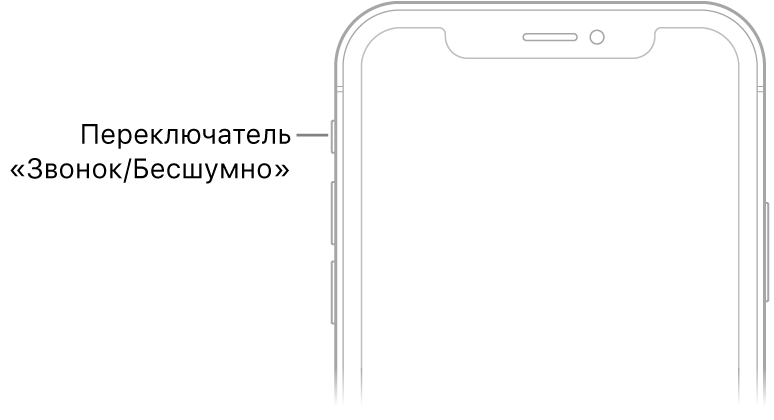
В режиме звонка iPhone воспроизводит все звуки. В беззвучном режиме (переключатель имеет оранжевый цвет) iPhone не воспроизводит сигналы вызовов, звуковые предупреждения или другие звуковые эффекты (но вибрация не отключается).
Важно! Когда iPhone находится в беззвучном режиме, то будильники, звуковые приложения (например, «Музыка») и многие игры по-прежнему воспроизводят звук через встроенный динамик. В некоторых странах и регионах звуковые эффекты Камеры, Диктофона и Экстренных оповещений воспроизводятся, даже если переключатель «Звонок/Бесшумно» переведен в положение «Бесшумно».
Временное отключение звука звонков, предупреждений и уведомлений
Откройте Пункт управления и коснитесь кнопки ![]() .
.
Блокировка громкости звонка и предупреждений в Настройках
-
Откройте «Настройки» .
-
Коснитесь «Звуки, тактильные сигналы» (на поддерживаемых моделях) или «Звуки» (на других моделях iPhone).
-
Выключите функцию «Изменение кнопками».
Ограничение громкости наушников
Вы можете ограничить максимальную громкость музыки и видео в наушниках.
-
Откройте «Настройки» .
-
Коснитесь «Звуки, тактильные сигналы» (на поддерживаемых моделях) или «Звуки» (на других моделях iPhone).
-
Коснитесь «Приглушить громкие звуки», включите «Приглушить громкие звуки», затем перетяните бегунок, чтобы выбрать максимальный уровень громкости звука в наушниках.
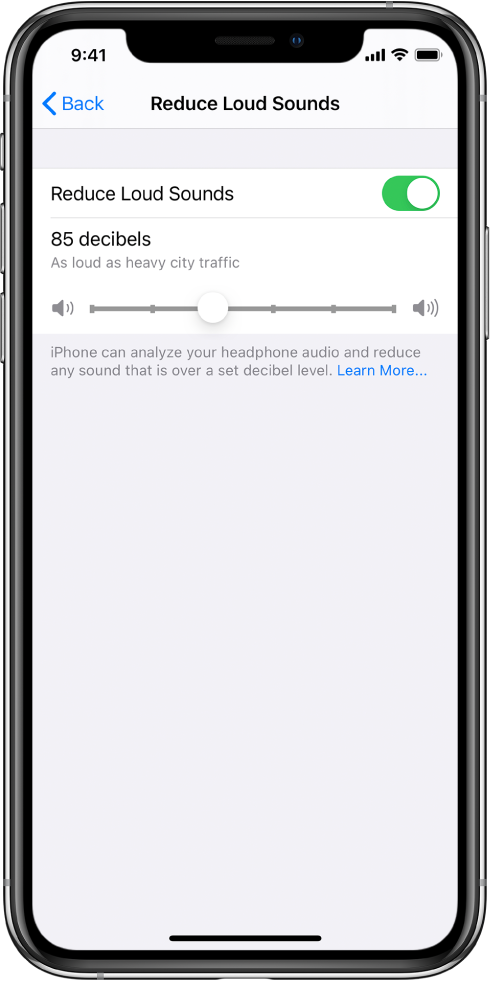
Примечание. Если в «Настройках» включено «Экранное время», можно запретить изменение максимальной громкости наушников. Откройте «Настройки» > «Экранное время» > «Ограничения конфиденциальности и контента» > «Приглушить громкие звуки», затем выберите «Нет».
Неудавшийся джейлбрейк
Это хакинг файловой системы смарта. Зачем это нужно делать юзерам? В iOS достаточно высокая стоимость различного софта, игрушек, поэтому юзеры идут на различные ухищрения вроде jailbreak.
Чем он грозит iOS:
- слетает гарантия на девайс;
- приложения из сторонних ресурсов могут нанести вред смарту.
Неудачный хакинг системы приводит к появлению погрешностей в коде ОС. Отсюда последствия: на iPhone 6 или любом другом нет звука при звонке.
Установка неофициального софта
Различные проги можно скачивать из App Store, перекидывать музыку и кино – из iTunes Store, обновления системы – с официального сайта бренда. Все это – проверенные источники, софт здесь многократно тестируется, прежде чем стать достоянием общественности.
А вот если пользоваться неофициальными программными приложениями, как Cydia, и устанавливать проги оттуда, это может привести к некорректной работе смарта.
Нюанс: если уж решили пользоваться Cydia, стоит скачивать твики, рекомендованные на тематических форумах.
Возможные проблемы от стороннего софта:
- Снижает уровень защиты от вирусов, может «заразить» систему.
- Приводит к сбою работы уже установленных приложений.
- Трудности с обновлением ПО.
В частности, одним из побочных эффектов установки неофициального софта является то, что на Айфоне (например, восьмерка на 64 гига) может перестать работать звук при звонке.
Зависание операционной системы
Возможно, ОС устарела и требуется установка обновленной версии. Или попросту нужно в принудительном режиме перезагрузить смарт.
Как исправить ошибки, читайте здесь: Что делать, если возникла ошибка при установке iOS: 6 способов решения
В любом случае, зависание операционки приводит к сбою в работе девайса, отсюда – проблемы со звуком при входящих звонках и смсках.
Неверно выставленные настройки iPhone
Проблемы с исчезновением мелодии могут скрываться в неправильных звуковых настройках.
Как тогда в Айфоне (например, X Space Gray) включить звук входящего звонка:
| Шаг №1 | Открыть «Настройки» на смартфоне |
|---|---|
| Шаг №2 | Кликнуть на пункт «Звуки» |
| Шаг №3 | Двигая бегунок влево/вправо, изменить громкость звонка |
| Шаг №4 | Напротив пунка «Изменение кнопками» передвинуть ползунок вправо |
Последний шаг позволит регулировать уровень громкости с помощью кнопочки, которая расположена на левом боку смарта.
Аппаратные неполадки
Кроме программных неурядиц, смарты могут подвергнуться вполне «житейским» проблемам. Например, телефон можно по неосторожности залить жидкостью или засорить динамик пылью со временем.
Залитие
Чем это грозит устройству? Среди прочего, окислением микросхем гнезда под наушники. Из-за этого смарт ошибочно «думает», что к нему подсоединена гарнитура и не воспроизводит звук при звонке.
Засорение динамика, входа для наушников
Если телефон «болтается» в сумке или карманах, где скапливаются пылинки, крошки и т. д., то сетка динамика и гнездо под наушники через некоторое время забиваются мелким сором, что и может привести к исчезновению звука.
Механическое повреждение динамика
Его можно повредить сторонними острыми предметами (например, пилочкой или ножничками в сумочке) или при падении телефона. В любом случае, поломка динамика требует его замены. Только после этого звук вернется в девайс.
Несмотря на то, что iPhone – вещь весьма надежная, иногда пользователи сталкиваются с внезапным исчезновением мелодии при звонке. Входящий вызов осуществляется, но звукового сигнала нет, что делать? Ниже мы расскажем вам, как можно решить эту проблему.
iPhone требуется перезагрузка
Если переключатель громкости находится в нужном положении, но мелодия все равно не звучит, возможно, вашему устройству требуется перезагрузка. Принудительная перезагрузка исправит программные ошибки, из-за которых мог исчезнуть рингтон. О том, как перезагрузить iPhone (4 способа) мы рассказали в этой статье.
Проверьте настройки звука
Не исключено, что проблемы с рингтоном возникли из-за неправильных настроек звука. Откройте «Настройки», выберите раздел «Звуки, тактильные сигналы» и установите подходящую для вас громкость рингтона и уведомлений. Здесь же вы можете включить «Изменение кнопками», что позволит регулировать громкость мелодии с помощью кнопки громкости на левой стороне iPhone.
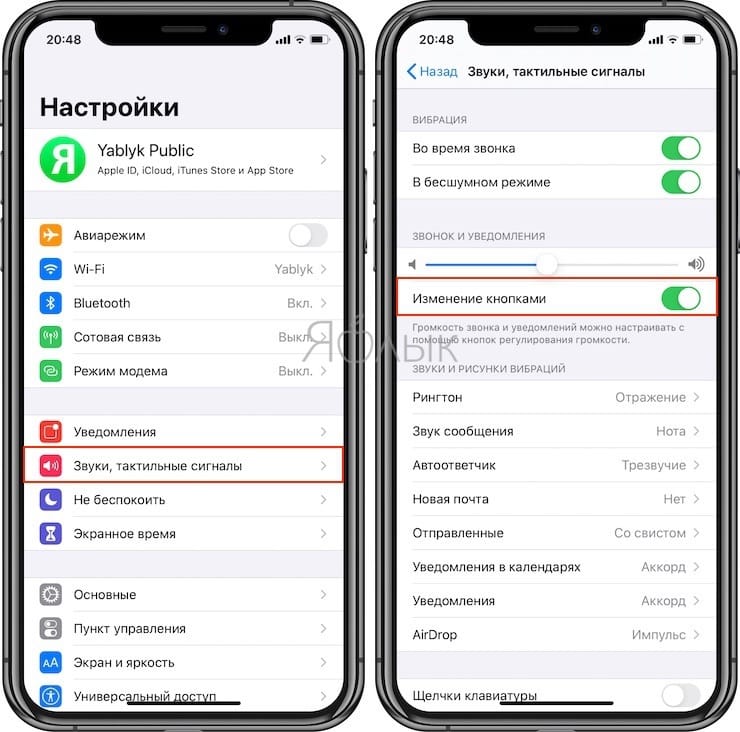
Нет звука при входящем звонке на iPhone – ошибочно включен режим наушников
Если вы испробовали все вышеперечисленные способы, но ни один из них не помог, значит, проблема несколько сложнее. К примеру, ваш iPhone мог по ошибке остаться в режиме гарнитуры. Это легко проверить в приложении Музыка или Пункте Управления, нажав на иконку «Устройства».
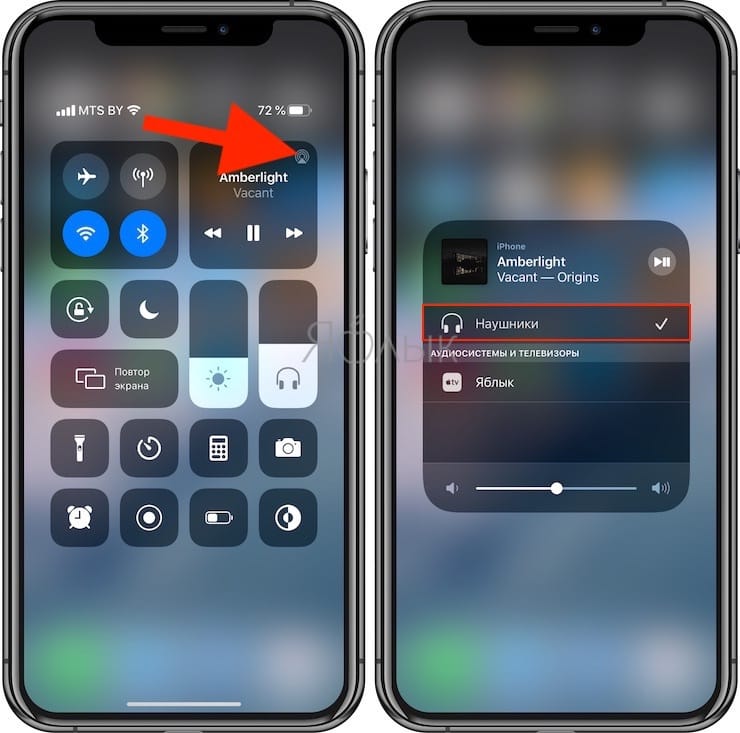
Попробуйте подключить и отключить наушники несколько раз, аккуратно прочистить аудио / Lightning разъем зубочисткой, перезагрузить iPhone.
Устранение проблемы при помощи AssistiveTouch
1. Откройте меню Настройки → Универсальный доступ → Касание.
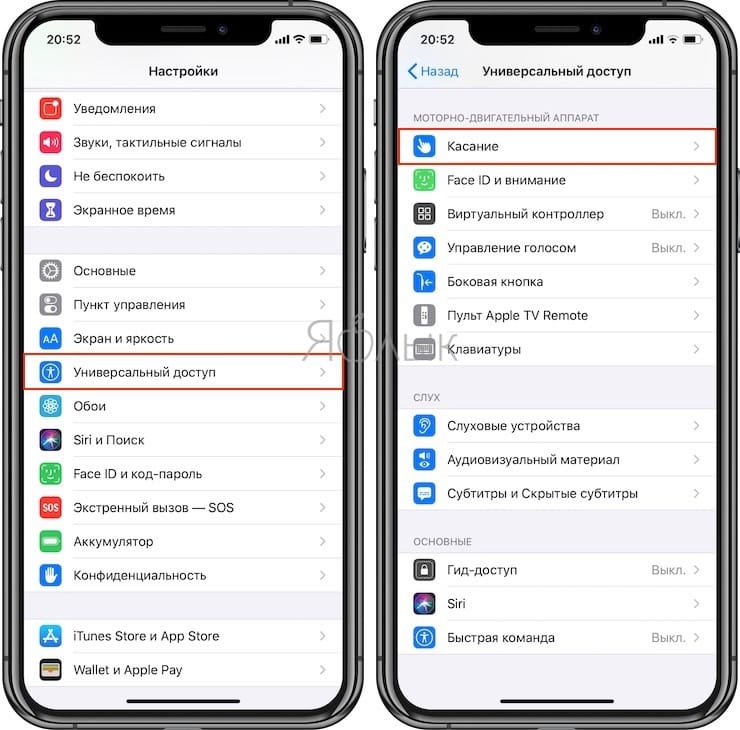
2. Перейдите в раздел AssistiveTouch и активируйте эту функцию через соответствующий тумблер. На экране появится виртуальная кнопка с дополнительными меню, которую можно расположить в любом месте дисплея.
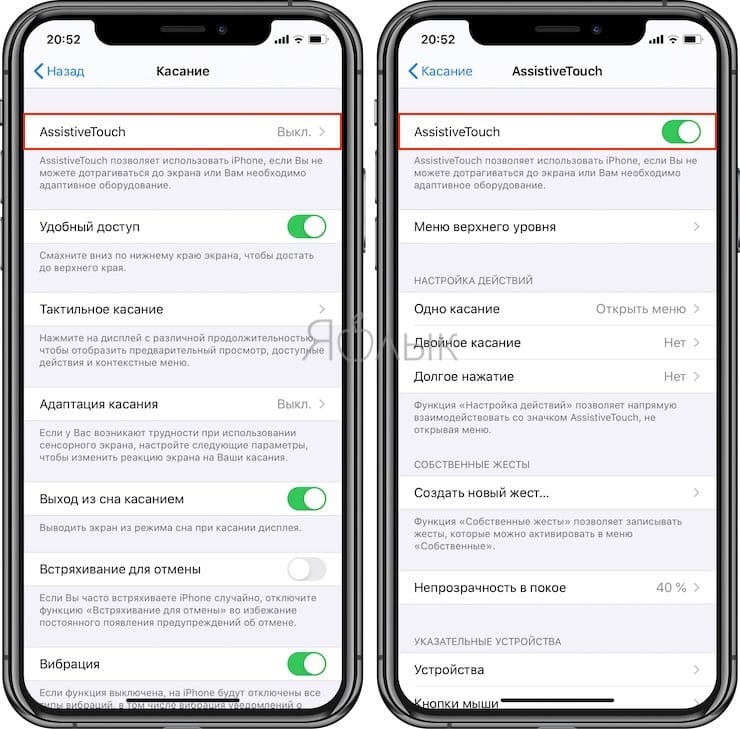
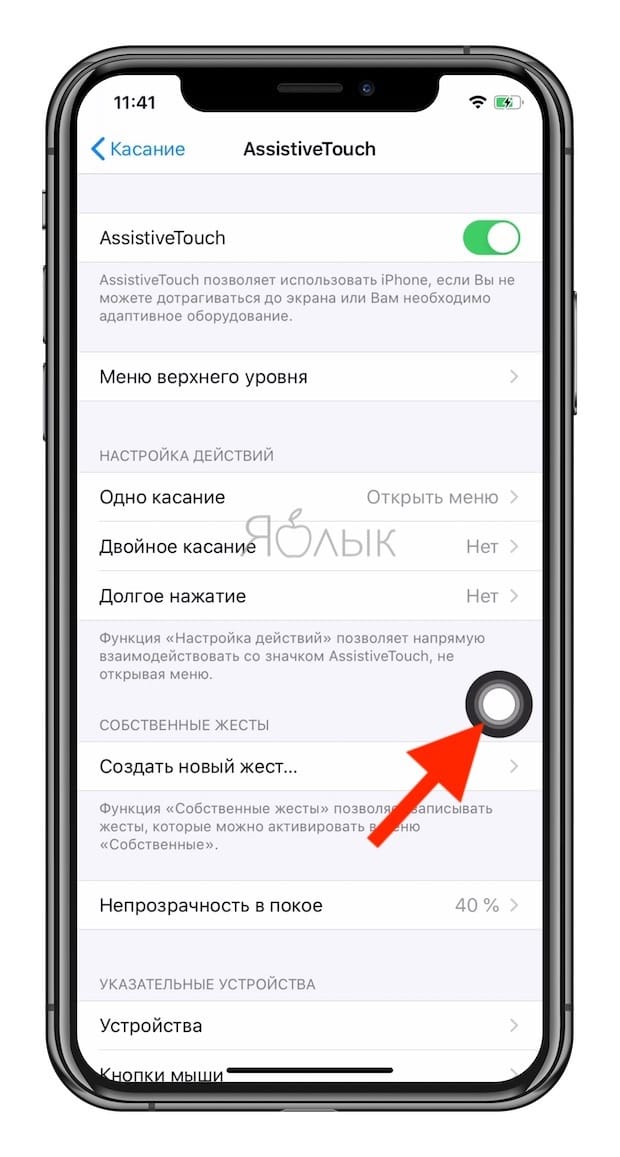
3. Тапните по меню AssistiveTouch и выберите пункт «Аппарат».
4. Справа должна быть иконка «Выключить звук» с перечёркнутым колокольчиком (если нет, то переведите эту функцию в это положение), а слева тапайте по кнопке «Громче» (увеличения громкости), чтобы увеличить громкость звонка.
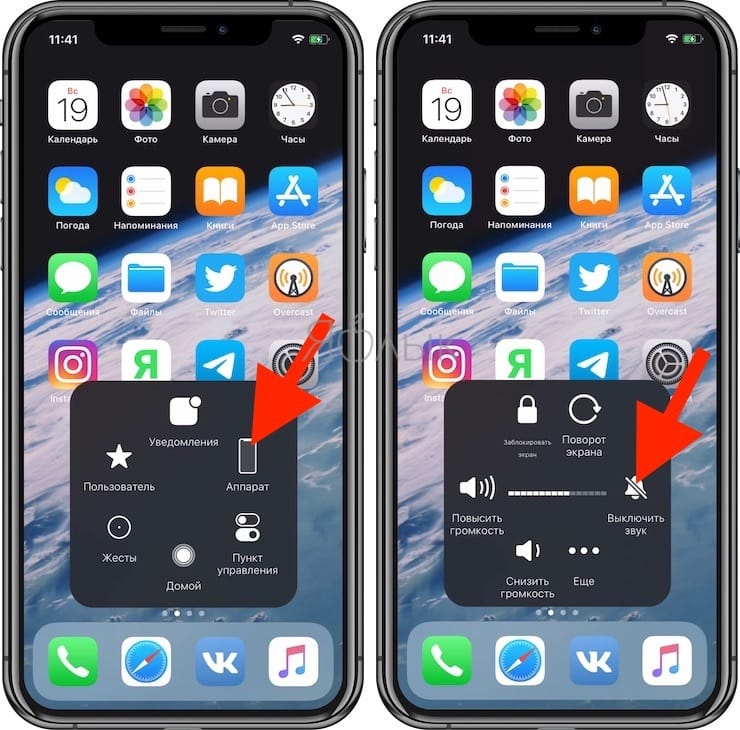
5. Отключите AssistiveTouch за ненадобностью.
Проблема связана с неполадками в работе аппаратного обеспечения iPhone, например с динамиком
Исчезновение звука может быть вызвано поломкой какого-нибудь компонента в самом устройстве.
Ради эксперимента попробуйте сбросить настройки (Настройки → Основные → Сброс → Стереть контент и настройки), а если не помогла и эта процедура, то полностью исключить программную ошибку можно, восстановив iPhone через iTunes с последующей настройкой «Как новый».
Если и это не помогло вернуть звук при входящем звонке, то похода в сервисный центр не избежать. Мы рекомендуем пользоваться услугами только официальных сервисных центров Apple, конечно если таковой имеется в вашем городе или стране.
Как устранить проблему отсутствия звука во время звонка на iPhone
iPhone способен выполнять множество функций, тем не менее основной его целью по-прежнему остается принятие и совершение звонков. Однако даже такие смартфоны нового поколения, как iPhone, имеют недостатки. Часто пользователи iPhone сталкиваются с тем, что во время разговора либо они не слышат своего собеседника, либо не слышат их. Эта проблема актуальна даже среди обладателей IPhone 6/6 Plus. К счастью, неполадки, связанные со звуком на IPhone, устранить достаточно просто.
Нет звука во время разговора: проверка уровня громкости
Для того чтобы проверить заданный уровень громкости на вашем iPhone, используйте кнопки громкости, расположенные на боковой панели. Таким образом, прежде чем принимать или совершать вызовы, проверьте установленный уровень громкости на вашем устройстве.
Очистка разъема для гарнитуры и контактного разъема
Используя мягкие сухие чистящие салфетки, очистите разъем для гарнитуры и контактный разъем от возможных загрязнений и посторонних предметов. Если вы не можете удалить обнаруженный объект сами, обратитесь в сервисный центр Apple Store.
Очистка динамика iPhone
Разговорный динамик iPhone подвержен воздействию грязи и пыли. Очистка разговорного динамика – эффективный способ устранения неполадок, связанных с отсутствием звука на вашем устройстве во время звонка. Для устранения пыли и загрязнений из приемника используйте небольшой острый неметаллический предмет (например, зубочистку), для очистки также подойдёт зубная щетка с мягкой щетиной. Кроме того, такой способ чистки динамика может быть эффективной профилактической мерой.
Стереть контент и настройки
Используйте этот вариант только в крайнем случае. Чтобы удалить все содержимое на вашем устройстве и сбросить настройки, зайдите в Настройки> Основные> Сброс> Стереть контент и настройки. Убедитесь, что перед сбросом вы сделали резервное копирование данных на вашем iPhone с помощью Itunes или iCloud.
Регулировка громкости через Пункт управления
Когда iPhone заблокирован или Вы используете приложение, можно регулировать громкость в Пункте управления.
Откройте Пункт управления и перетяните бегунок ![]() .
.
Как отключить режим «Не беспокоить»
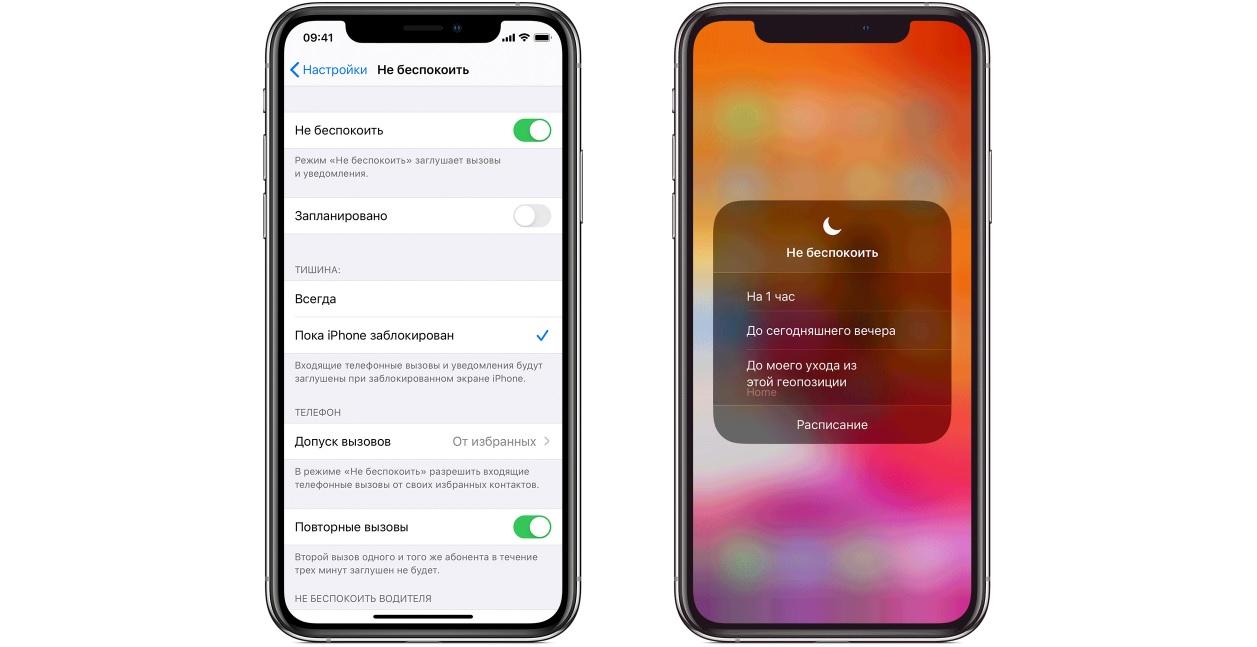
Еще одна функция, позволяющая владельцу Айфона не отвлекаться на звонки и уведомления – режим «Не беспокоить». Он работает по схожему принципу с беззвучным, но имеет некоторые отличия, а также отключается иным образом.
Принцип его функционирования заключается в том, что пользователь не будет получать сообщения и информацию о вызовах ровно до тех пор, пока он не деактивирует режим. Звонящий человек услышит короткие гудки, сигнализирующие о занятости абонента. При этом будильник работает в штатном порядке.
Активировать и деактивировать режим можно двумя способами:
- В строке состояния.
- Через настройки.
В первом случае обладателю мобильного устройства нужно открыть строку состояния. Режим «Не беспокоить» представлен в виде значка в форме полумесяца. Если он подсвечен, звонки приниматься не будут. Для отключения потребуется 1 раз тапнуть по иконке, после чего звук вернется в привычное состояние.
Также деактивация режима происходит через стандартное приложение «Настройки». Открыв его, пользователю необходимо выбрать в программе пункт «Не беспокоить» и передвинуть ползунок напротив одноименного пункта в неактивное положение.
Отключаем режим «В самолете»

Как следует из названия, данный режим рекомендуется использовать на борту самолета. Это очередная причина, из-за которой пользователь может не слышать уведомление о выходящем звонке или сообщении. При этом информация о полученном письме или вызове не появляется даже после активации экрана.
«Режим в самолете» отключает доступ к мобильным сетям, но человек может подключиться к интернету через Wi-Fi.
Режим имеет характерное обозначение в строке состояния. Это иконка, внутри которой прячется виртуальный самолет. Одно нажатие на логотип приводит к тому, что специальный режим приводится в действие. Для его отключения нужно еще раз тапнуть по значку, чтобы он стал тусклым.
Кроме того, деактивация производится через упомянутое ранее приложение «Настройки». Все, что потребуется владельцу iPhone, – открыть программу, перейти в раздел «Авиарежим» и деактивировать опцию.
Как настроить звук на Айфоне
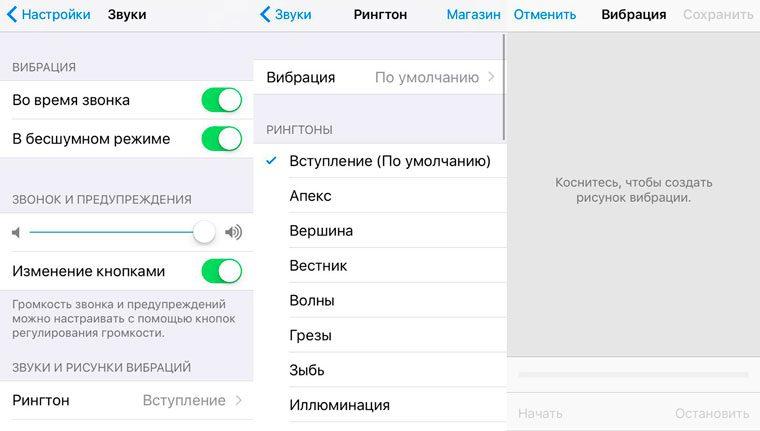
Приложение «Настройки» позволяет обладателю смартфона марки Apple не только включать или деактивировать специальный режим, влияющий на работу звука, но и вносить изменения во все параметры, касающиеся звонка.
- Открыв «Настройки», необходимо перейти в раздел «Звуки, тактильные сигналы».
- Здесь отображаются все существующие опции по изменению звуковых характеристик.
- В верхней части экрана появятся 2 ползунка, предлагающие включить вибрацию во время поступления вызова.
- Пользователь может отключить функцию полностью или активировать ее только в случае звонка или при работе в бесшумном режиме.
- Ниже находится продолговатая шкала, отвечающая за громкость сигнала при получении звонка или уведомления. Если кружок находится слева, то звук минимальный. В правом положении он будет настолько громким, насколько это позволяет сделать сам Айфон.
Варьируйте громкость сигнала в зависимости от места вашего нахождения. На улице лучше включить максимальные показатели и активировать вибрацию, а дома можно обойтись средней громкостью.
Также не забудьте включить опцию «Управление кнопками». Она позволяет менять показатели громкости, не открывая приложение «Настройки». Пользователю при включенной опции потребуется лишь нажать на верхнюю или нижнюю качельку регулировки громкости, чтобы задать нужное значение.
В нижней части раздела «Звуки, тактильные сигналы» располагаются параметры установленных рингтонов. Если вас не удовлетворяют звуки по умолчанию, их можно поменять. При этом изменениям поддается не только звонок, но и сигнал СМС-сообщений, писем из электронной почты и даже предупреждений. Постарайтесь присвоить каждому уведомлению свой неповторимый рингтон, чтобы быстро ориентироваться в поступающих уведомлениях.
1. Как скачать рингтон на iPhone с помощью мобильной версии iTunes
Официальный и самый удобный способ добавить новый рингтон на iPhone — найти и приобрести его в обширном каталоге звуков iTunes прямо на мобильном устройстве. Но у этого варианта есть свои минусы: приходится платить и нельзя редактировать готовые рингтоны, а также добавлять свои звуки из сторонних источников.
Чтобы купить рингтон в iTunes, нажмите «Настройки» → «Звуки» → «Рингтон» → «Магазин звуков». Выберите понравившиеся мелодии и оплатите их.


К слову, для навигации по каталогу мелодий iTunes удобнее использовать стороннее приложение Tuunes.
2. Как добавить рингтон на iPhone с помощью десктопного клиента iTunes
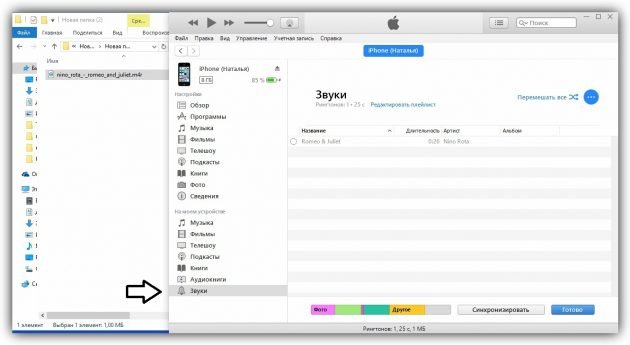
Клиент iTunes для Windows и macOS позволяет загружать на iPhone аудиофайлы из памяти компьютера, попутно преобразуя их в рингтоны. Способ не такой простой, как предыдущий, и требует наличия ПК, зато полностью бесплатный.
Чтобы воспользоваться этим вариантом, сначала нужно добавить необходимые звуки в десктопную версию iTunes, а затем синхронизировать с её помощью iPhone с компьютером. Подробная инструкция доступна в другом материале Лайфхакера.
Если в процессе вам понадобится обрезать или конвертировать аудиофайлы в формат M4R, можете использовать эти бесплатные сервисы.
3. Как добавить рингтон на iPhone с помощью iOS-приложения GarageBand
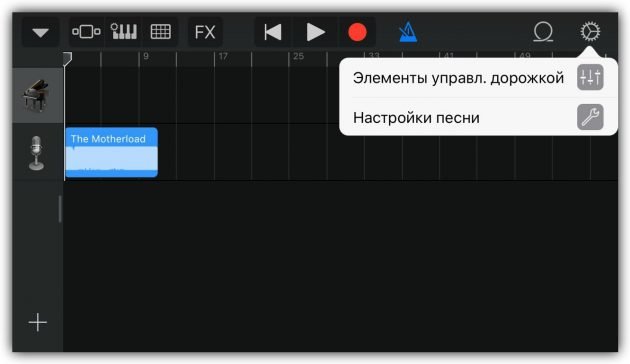
Стандартная программа GarageBand — единственный способ сделать любой аудиофайл рингтоном на iPhone без компьютера и iTunes. Не очень простой, но бесплатный.
Если GarageBand нет на вашем устройстве, можете скачать программу из App Store.
Если на iPhone отсутствуют подходящие музыкальные файлы, вы можете загрузить их различными способами бесплатно.
4. Как скачать рингтон на iPhone с помощью iOS-программ для создания рингтонов и десктопного клиента iTunes
В App Store есть программы с бесплатными коллекциями звуков, отобранных специально для роли мелодии звонка. Установив такое приложение на iPhone, вы сможете скачать из его каталога нужные звуки и при необходимости отредактировать их: к примеру, обрезать длину или добавить затухание.
Из-за ограничений iOS эти программы не позволяют устанавливать аудиофайлы в качестве мелодии звонка. Но в каждой из них есть простая иллюстрированная инструкция, которая поможет вам превратить выбранный звук в рингтон с помощью компьютера и iTunes.
Можете попробовать одну из следующих программ. Они практически ничем не отличаются, кроме интерфейса и ассортимента звуков.
5. Как добавить рингтон на iPhone с помощью десктопной программы MobiMover

MobiMover для Windows и macOS — это бесплатная альтернатива iTunes. Она позволяет обмениваться файлами между компьютером и iPhone. Добавлять рингтоны через MobiMover быстрее и удобнее, чем через iTunes.
Чтобы сделать из аудиофайла рингтон, сначала обрежьте его и конвертируйте в M4R с помощью любого из этих сервисов. Затем подключите к компьютеру iPhone, запустите MobiMover и нажмите Custom.
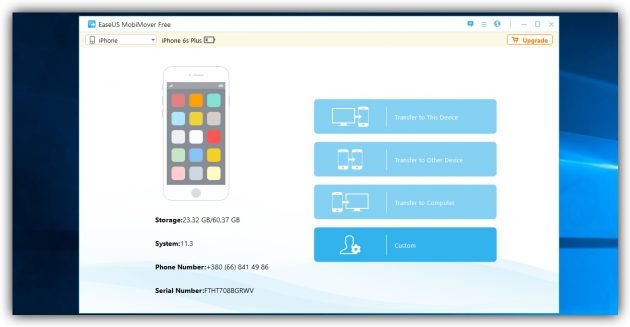
На боковой панели открывшегося окна выберите Audios → Ringtones. Затем добавьте в список рингтонов нужные аудиофайлы с помощью кнопки Transfer to This Device и подтвердите действие.
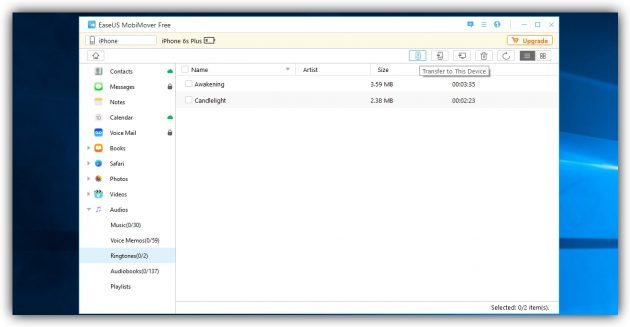
После завершения синхронизации аудиофрагмент появится на iPhone в списке доступных рингтонов.
Установка рингтона или звука сообщения для определенного контакта
- Выберите имя человека в программе «Контакты».
- В правом верхнем углу карточки контакта выберите «Изменить».
- Нажмите «Рингтон» или «Звук сообщения» и выберите новый звук.
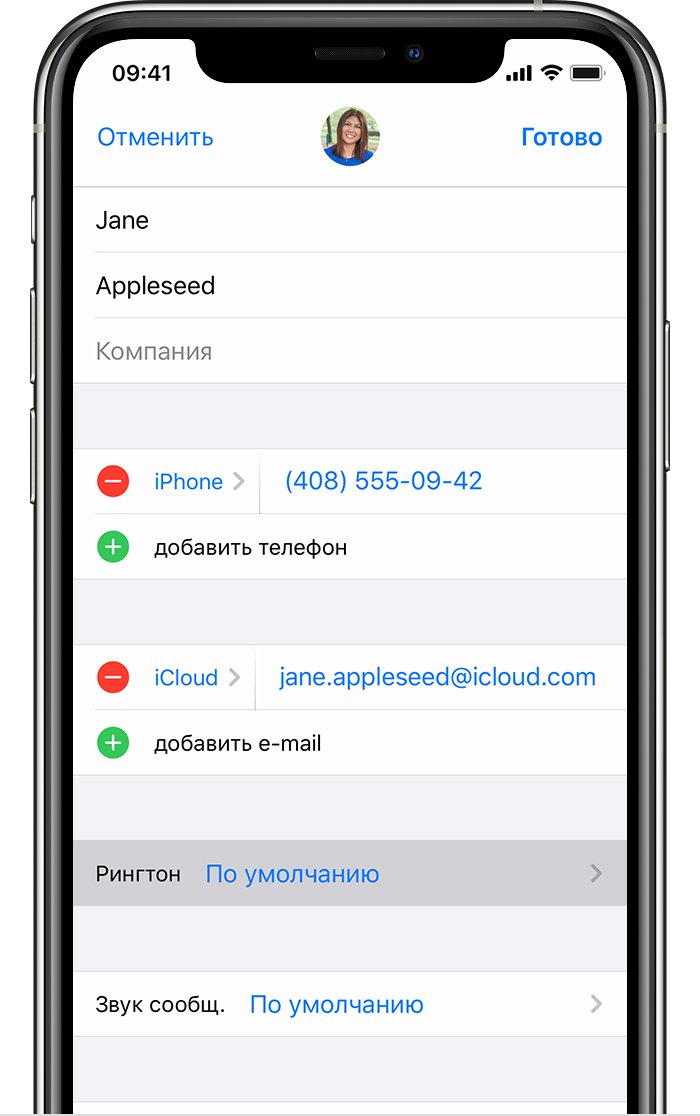
Повторная загрузка рингтонов, приобретенных с помощью Apple ID
- Перейдите в меню «Настройки» > «Звуки, тактильные сигналы».
- Нажмите любой звук в разделе «Звуки, тактильные сигналы».
- Нажмите «Загрузить все купленные звуки». Этот параметр может не отображаться, если вы уже загрузили все купленные звуки или не купили ни одного звука.

Возможность повторной загрузки некоторых ранее приобретенных звуков может отсутствовать.
Использование пользовательского рингтона
Рингтон, созданный в приложении, например в Garageband, можно синхронизировать с iPhone, iPad или iPod touch с помощью iTunes в Windows или Finder в Mac.
- Подключите iPhone, iPad или iPod touch к компьютеру.
- На компьютере с ОС Windows: откройте программу iTunes для Windows. На компьютере Mac: откройте Finder.
- Перетащите рингтон на устройство.
Возможные проблемы и способы решения

Прекращение работы звука на Айфоне – ситуация, которая ни у кого из владельцев не вызовет положительные эмоции. Напротив, проблема заставляет волноваться в поисках решения. В нашем материале мы предложили отключить специальные режимы, которые блокируют работу звука. Но далеко не только они приводят к тому, что человек пропускает вызов. Проблемы бывают другого характера, и каждую из них нужно решить. Наш эксперт рассмотрел возможные проблемы и из решение.
Таким образом, проблема возникает по целому ряду причин. Многие из них не поддаются устранению в домашних условиях без наличия специального оборудования. А потому не стесняйтесь обращаться в сервисный центр особенно в том случае, если Айфон находится на гарантии.
Источники
- http://iphone4apple.ru/kak-vklyuchit-zvuk-na-ajfone.html
- https://tarifkin.ru/mobilnye-sovety/kak-vklyuchit-zvuk-na-ajfone
- https://support.apple.com/ru-ru/guide/iphone/iphb71f9b54d/ios
- https://www.Moyo.ua/news/net-zvuka-propal-pri-vkhodyashchem-zvonke-na-iphone-8-prichin-i-chto-delat.html
- https://yablyk.com/476179-chto-delat-esli-propal-zvuk-vxodyashhego-zvonka-na-iphone/
- https://Lifehacker.ru/rington-na-iphone/
- https://support.apple.com/ru-ru/HT207955
Наряду со своими другими преимуществами айфоны имеют статус устройств с наилучшим качеством звучания динамиков. Но иногда владельцы «яблочных» девайсов сталкиваются с проблемой и недоумевают, почему пропал сигнал и как включить звук на Айфоне снова.
Включение
Включить звук входящего звонка нетрудно: нужно переключить тумблер на боковой стороне гаджета. Ему предназначено находиться в положении, когда не видна красная полоска.

Включен беззвучный режим
Но иногда настройки сбиваются, или выбирается режим использования, не подходящий к ситуации.
Настройка сигнала вызова осуществляется стандартным способом. Проверьте, в каком положении находится переключатель на боковой стороне аппарата. Если вверху, сигналы будут слышны. Если внизу, звук полностью выключен и оповещений о звонках, сообщениях «вслух» владелец не дождется. Попробуйте переключить, проблема чаще всего заключалась в этом.
Вызов не сопровождается звуковым сигналом из-за сбитых настроек гаджета. Попробуйте:
- открыть «Настройки» телефона;
- выбрать пункт «Звуки»;
- перейти к «Звонкам и предупреждениям».


Если ползунок справа: мелодии слышатся. Слева: звук на iPhone выключен. Возможно, выбран неправильный режим, случайно включен «Не беспокоить» или «Самолет». Опции исключают получение сигналов, сообщений, оповещений. Информация доступна через меню, «Настройки».
Возможные проблемы и способы решения
Зачастую отключение звука происходит из-за отсутствия перехода на стандартный режим из «Наушников». Компания Apple предусмотрела два типа громкости сигналов.
- «Обычный»: громкость стандартная.
- «Наушники»: звук приглушается с целью заботы о целостности барабанных перепонок.
По причине сбившихся настроек телефона, необновленной операционной системы, механического повреждения разъема гарнитуры Айфон «отказывается» при отключении наушников переходить на максимальную громкость. В таком случае стоит лишь решить эту проблему, а звук вернется.
Невнимательность пользователя iPhone — еще одна распространенная причина отсутствия звука.
Слушая музыку, просматривая фильмы, владельцы смартфонов могут настроить громкость кнопками или через управление, забывая вернуться в стандартный режим.
Просмотрите параметры: при сбитых настройках нужно указать исходные данные.
Если предпринятые меры не помогли, значит, неисправность заключается в динамике устройства. Механизм, возможно, забился пылью или промок. Исправить ситуацию самостоятельно — не всегда оправданная попытка, существует риск нанести вред Айфону. Рекомендуется обратиться в специализированный сервисный центр.
В данной статья я расскажу почему на iPhone нет звука при входящем звонке или приеме СМС. Разберемся какие настройки нужно провести, чтобы вернуть функциональность телефону.
Данная статья подходит для всех моделей iPhone 14/13/12/11/X/8 на iOS 16. На более старых версиях могут отличаться или отсутствовать указанные в статье пункты меню и аппаратная поддержка.
Пойдем от простого к сложному.
СодержаниеПоказать
- Нет звука, т.к. он отключен
- Для появления звука требуется перезагрузка
- Активирована опция «Не беспокоить»
- Проверяем звуковые настройки
- Ошибочно запущен режим гарнитуры
- Решение проблемы с помощью AssistiveTouch
- Стираем контент и сбрасываем настройки
- Механические неполадки
Нет звука, т.к. он отключен
Несмотря на то, что Айфон является довольно надежным гаджетом, пользователи иногда сталкиваются с тем, что при входящем звонке или СМС внезапно исчезает мелодия.
Зачастую мелодия звонка играть перестает из-за того, что Айфон был переведен в бесшумный (беззвучный) режим. Конечно, данное объяснение довольно простое, но в большинстве случаев именно оно становится верным, особенно для новых владельцев девайса.
Для решения данной проблемы необходимо проверить на левой стороне iPhone переключатель громкости. Если данный переключатель установлен на беззвучном режиме, то необходимо его просто передвинуть. При входящем вызове музыка будет снова играть.
Читайте еще:
На iPhone не работает будильник
На iPhone не слышно собеседника

Для появления звука требуется перезагрузка
Когда переключатель громкости расположен в необходимом положении, а мелодия не звучит все равно, возможно, вашему гаджету нужна перезагрузка. Выполнение перезагрузки позволит решить программные ошибки, которые повлияли на исчезновение рингтона. Для этого необходимо нажать и удерживать одновременно кнопки Home и питания, пока не будет отображен логотип в виде яблочка.

Увеличить
На Айфоне 7 и 7 Плюс следует зажать кнопки уменьшения громкости и питания.

Увеличить
Если исчезновение звука связано с программной ошибкой, то после проведения подобной перезагрузки он снова должен появиться.
Активирована опция «Не беспокоить»
Когда на Айфоне перестал работать рингтон, необходимо проверить, не активирована ли опция «Не беспокоить». По ошибке пользователи часто этот режим активируют, сами не замечая того. Когда в верхней части экрана отображается значок, имеющий вид полумесяца, значит, режим «Не беспокоить» на гаджете включен. Он отключает все звуковые уведомления.
Данную проблему можно очень просто решить, достаточно выполнить следующие шаги:
- Проводим пальцем по экрану снизу-вверх.
- Открываем «Пункт управления».
- Выключаем режим.
Читайте Как на iPhone X сместить экран вниз
После этого должен снова появиться звуковой сигнал.

Увеличить
Проверяем звуковые настройки
Возможно, что проблемы с рингтоном произошли из-за неправильных звуковых настроек.
- Открываем «Настройки».
- Там выбираем меню «Звуки».
- Устанавливаем подходящую громкость уведомлений и рингтона.
- Включаем «Изменение кнопками».
Это позволит проводить регулировку громкости мелодии при помощи кнопок громкости, которые расположены на левой стороне Айфона.

Увеличить
Ошибочно запущен режим гарнитуры
Когда вышеприведенные способы не помогают решить проблемы с отсутствием звука при СМС и входящем вызове, значит, проблема более сложная. Например, ваше устройство по ошибке могло остаться в режиме гарнитуры. Проверить это можно в приложении Музыка или с помощью «Пункта управления», где нужно нажать на значок «Устройства».

Увеличить
Затем несколько раз пробуем подключить и отключить наушники, аккуратно прочищаем разъем Lightning зубочисткой и перезагружаем iPhone.
Решение проблемы с помощью AssistiveTouch
- Переходим в раздел «Настройки», выбираем «Основные» и «Универсальный доступ».
- Выбираем меню AssistiveTouch.
- Переводим значение AssistiveTouch в активное состояние. На экране отобразится кнопка, которая отвечает за работу с данной функцией.
- Кликаем по кнопке AssistiveTouch, в открывшемся окне указываем «Аппарат».
- Параметр звука устанавливаем на «Вкл. Звук». Затем с помощью кнопки «Громче» на максимум выставляем громкость.
- Выполняем приблизительно 30 – 40 вызовов на свой гаджет.

Увеличить

Увеличить

Увеличить

Увеличить

Увеличить
Один из осуществленных вызовов вашему Айфону должен вернуть полноценную работоспособность. Если этого не произошло, то проблема, по всей видимости, технического плана.
Читайте Как настроить iPhone произносить имя звонящего
Стираем контент и сбрасываем настройки

Увеличить
Данный вариант необходимо использовать только в крайней ситуации. Для удаления всего содержимого на гаджете и сброса настроек переходим в меню «Настройки», выбираем «Основные», затем «Сброс» и «Стереть контент и настройки». Проверяем, что перед сбросом сделана резервная копия данных на гаджете при помощи iCloud или iTunes.
Механические неполадки
Если на Айфоне нет звука при звонке, а перечисленные выше методы ошибку не исправили, необходимо обратиться в сервисный центр. Диагностика поможет определить причины, из-за которых отсутствует звук:
- Повреждение динамика. Проблема возникает в результате удара или падения. Устраняется заменой этого элемента.
- Загрязнение аудиоканала. Когда вы активно и длительное время используете телефон, мелкий мусор способен забить его аудиоканал. Устранить неполадки можно путем аккуратной чистки аудиоканала.
- Проблемы с микросхемой звука. Она попросту может отвалиться при механическом воздействии. Ее нужно заменить, а если она не повреждена, то просто обратно припаять родную микросхему.
- Повреждение или загрязнение разъема для наушников. Проблема устраняется заменой или чисткой в зависимости от итогов диагностики.
Возможны проблемы и с иными компонентами. К примеру, проблема может быть в работе шлейфа, который отвечает за функционирование динамика. Для диагностирования причин и устранения неполадок следует посетить сервисный центр.
